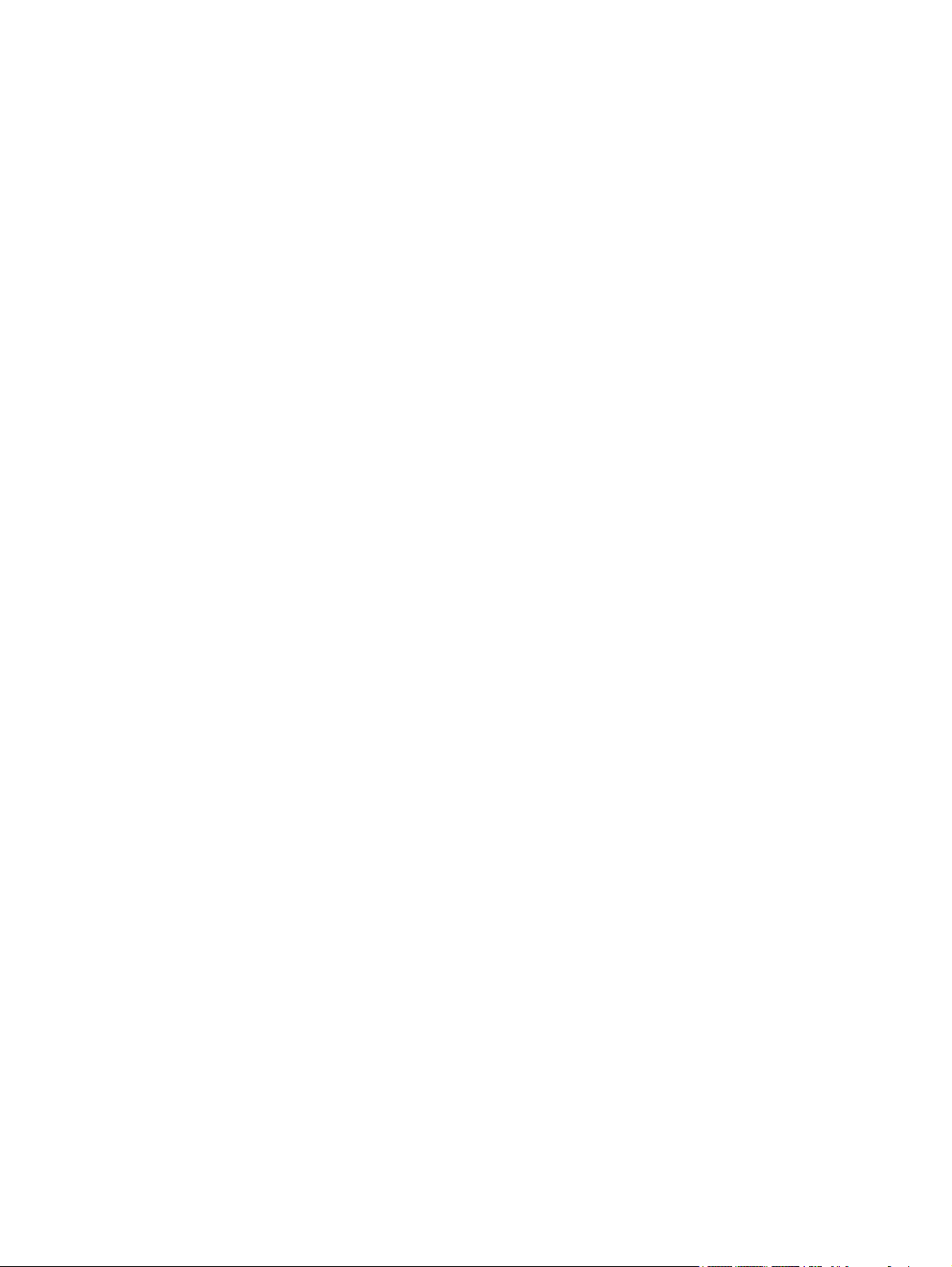
HP iPAQ
Produkthandbuch
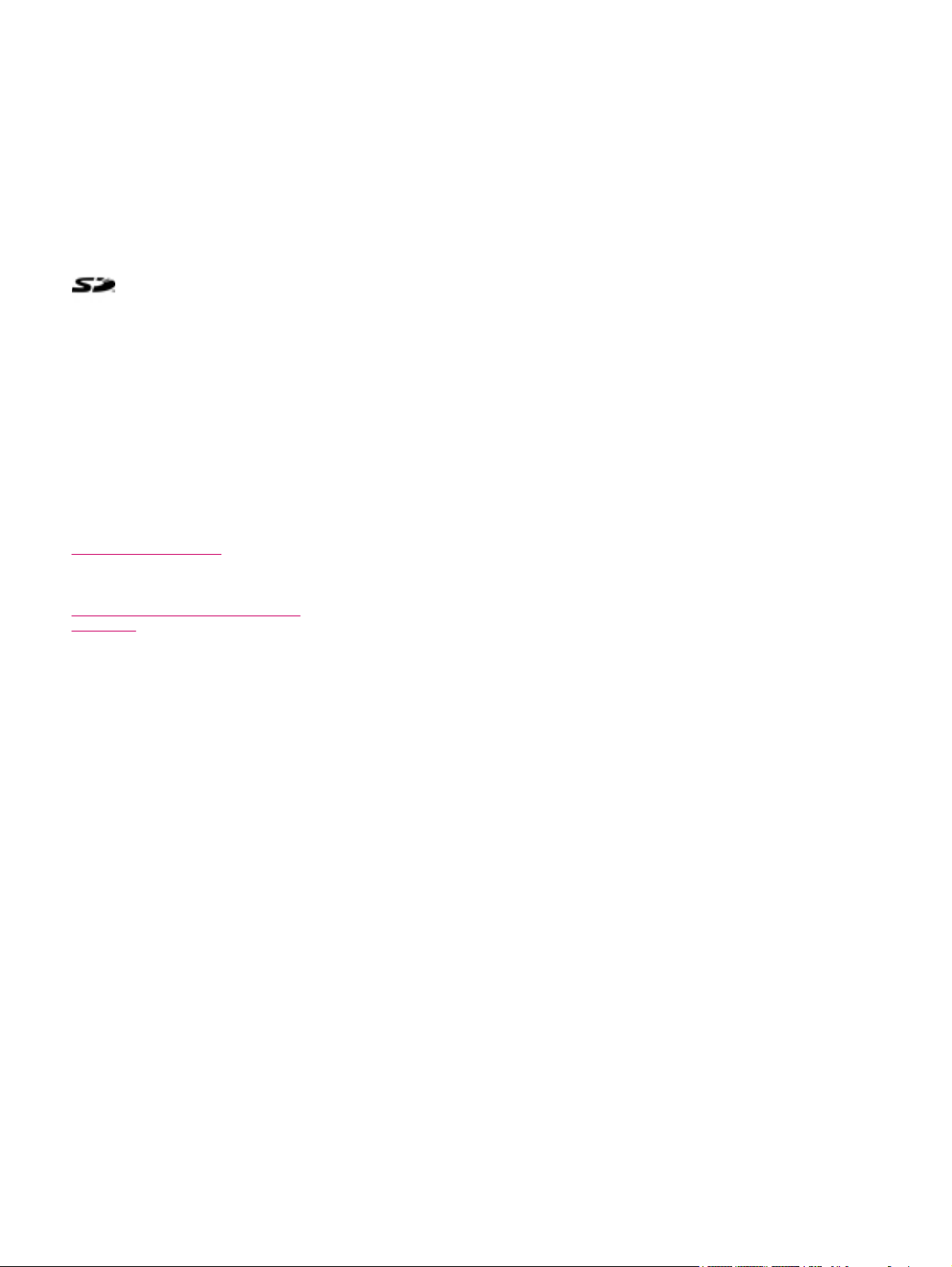
© Copyright 2007 Hewlett-Packard
Development Company, L.P.
Microsoft, Windows, das Windows Logo,
Outlook und ActiveSync sind Marken der
Microsoft Corporation in den USA und
anderen Ländern.
HP iPAQ Produkte sind Powered by
Microsoft® Windows Mobile 6.0 Standard.
Das SD Logo ist eine Marke ihres
Inhabers.
Bluetooth® ist eine Marke ihres Inhabers und
wird von Hewlett-Packard Development
Company, L.P. in Lizenz verwendet.
Andere hierin verwendete Produktnamen
können Marken der jeweiligen Unternehmen
sein.
HP ermutigt Kunden zum Recycling von
Elektronikschrott, original HP
Druckkassetten und Akkus. Weitere
Informationen über Recycling-Programme
finden Sie im Internet unter
http://www.hp.com/recycle.
werden ohne Gewähr für ihre Richtigkeit zur
Verfügung gestellt. Insbesondere enthalten
diese Informationen keinerlei zugesicherte
Eigenschaften. Alle sich aus der
Verwendung dieser Informationen
ergebenden Risiken trägt der Benutzer.
Die Garantien für HP Produkte und Services
werden ausschließlich in der
entsprechenden, zum Produkt bzw. Service
gehörigen Garantieerklärung beschrieben.
Aus dem vorliegenden Dokument sind keine
weiter reichenden Garantieansprüche
abzuleiten.
Dieses Dokument enthält urheberrechtlich
geschützte Informationen. Kein Teil dieses
Dokuments darf ohne die schriftliche
Einwilligung der Hewlett-Packard
Development Company, L.P. fotokopiert,
vervielfältigt oder in eine andere Sprache
übersetzt werden.
Erste Ausgabe April 2007
Teilenummer des Dokuments: 446232-041
Perclorate – eine spezielle Handhabung ist
eventuell notwendig. (Siehe
http://www.dtsc.ca.gov/hazardouswaste/
perchlorate. Die RTC-Batterie (Echtzeituhr)
oder Lithium-Knopfzelle dieses Produkts
kann Perchlorate enthalten, sodass beim
Recycling oder der Entsorgung in Kalifornien
eventuell besondere Vorschriften zu
beachten sind.
Hewlett-Packard („HP“) haftet nicht für
technische oder redaktionelle Fehler oder
Auslassungen in diesem Dokument. Ferner
übernimmt sie keine Haftung für Schäden,
die direkt oder indirekt auf die Bereitstellung,
Leistung und Nutzung dieses Materials
zurückzuführen sind. Die Haftung für
Schäden aus der Verletzung des Lebens,
des Körpers oder der Gesundheit, die auf
einer fahrlässigen Pflichtverletzung durch
HP oder einer vorsätzlichen oder
fahrlässigen Pflichtverletzung eines
gesetzlichen Vertreters oder
Erfüllungsgehilfen von HP beruhen, bleibt
hierdurch unberührt. Ebenso bleibt hierdurch
die Haftung für sonstige Schäden, die auf
einer grob fahrlässigen Pflichtverletzung
durch HP oder auf einer vorsätzlichen oder
grob fahrlässigen Pflichtverletzung eines
gesetzlichen Vertreters oder
Erfüllungsgehilfen von HP beruht,
unberührt.
Inhaltliche Änderungen dieses Dokuments
behalten wir uns ohne Ankündigung vor. Die
Informationen in dieser Veröffentlichung
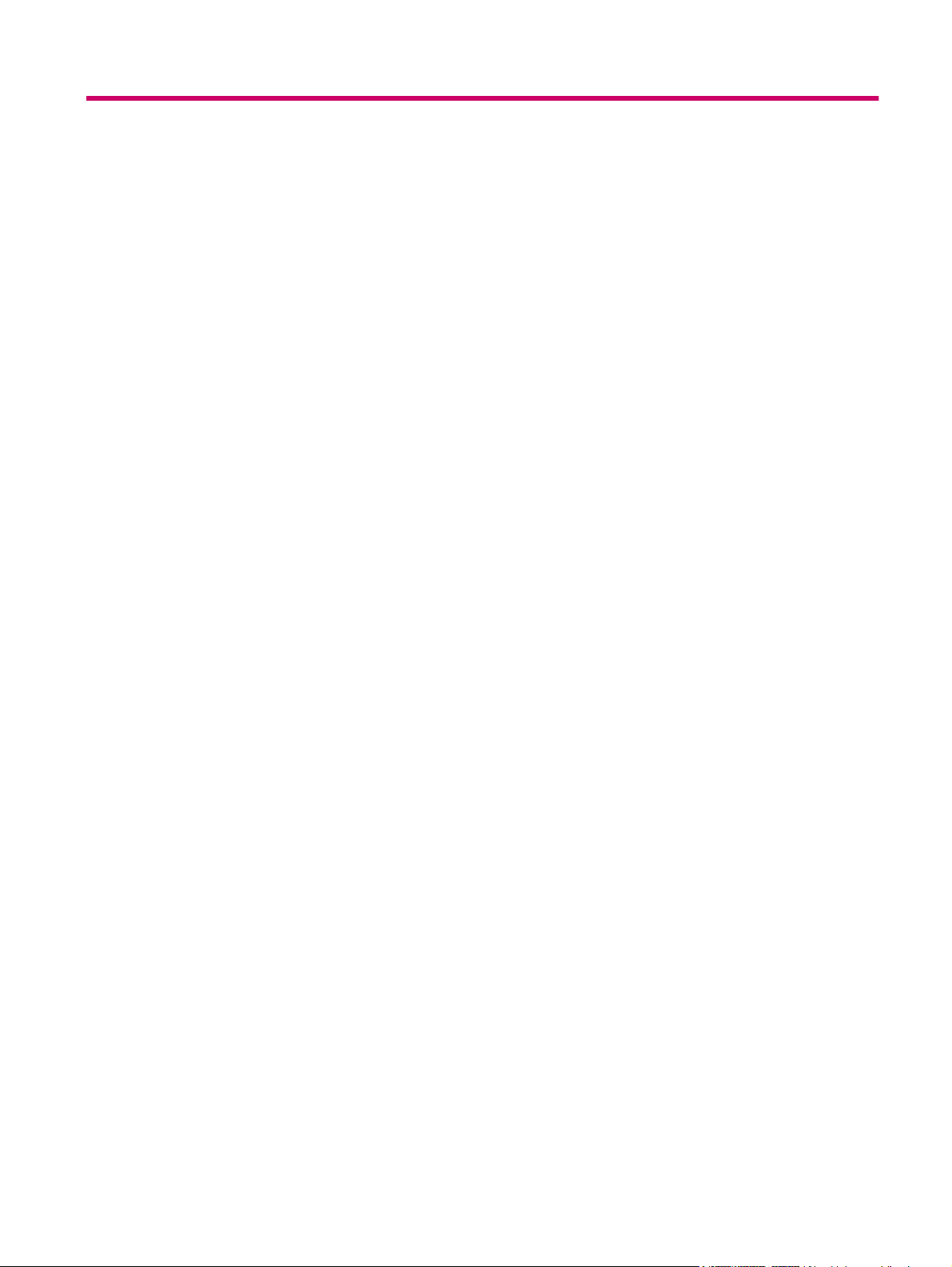
Inhaltsverzeichnis
1 Registrieren des iPAQ
Registrieren des HP iPAQ .................................................................................................................... 1
2 Lieferumfang
Lieferumfang ........................................................................................................................................ 2
3 Komponenten
Komponenten an der Vorderseite ........................................................................................................ 3
Komponenten an der Unterseite .......................................................................................................... 4
Komponenten an der linken und rechten Seite .................................................................................... 4
Komponenten an der Rückseite ........................................................................................................... 5
4 Einrichten des HP iPAQ
Schritt 1: Entfernen der Akkuabdeckung und Einsetzen der SIM-Karte ............................................... 6
Schritt 2: Einsetzen des Akkus und Anbringen der Abdeckung ........................................................... 7
Schritt 3: Aufladen des Akkus .............................................................................................................. 7
Schritt 4: Einschalten des HP iPAQ ..................................................................................................... 8
Kennwortschutz für den HP iPAQ ........................................................................................................ 8
Ermitteln der Serien- und Modellnummer ............................................................................................. 8
Statussymbole ...................................................................................................................................... 9
5 Einführung in die Grundlagen
Bildschirm „Start“ ................................................................................................................................ 10
Hinweise zum Sparen von Akkuenergie ............................................................................................. 10
Sperren und Entsperren Ihres HP iPAQ ............................................................................................. 10
Eingeben von Text ............................................................................................................................. 11
Ändern der Eingabemodi ................................................................................................... 11
Texteingabe im Multipress Modus ..................................................................................... 11
Texteingabe im T9 Modus ................................................................................................. 12
Eingeben der Besitzerinformationen .................................................................................................. 12
Anzeigen der Informationen zum Betriebssystem .............................................................................. 12
Ändern der Ländereinstellungen ........................................................................................................ 13
Einstellen der Lautstärke .................................................................................................................... 13
Einstellen des Ruftons ....................................................................................................... 13
Regeln der Systemlautstärke ............................................................................................. 13
Ändern der Einstellungen für die Energieverwaltung ......................................................................... 14
Ausschalten oder Ändern der Helligkeit der Beleuchtung .................................................................. 14
Installieren und Entfernen von Programmen ...................................................................................... 14
Öffnen und Schließen von Programmen ............................................................................................ 14
Anpassen des HP iPAQ ..................................................................................................................... 15
Einstellen von Signalen ...................................................................................................................... 15
Erstellen und Zuordnen einer Kategorie ............................................................................................. 16
Synchronisieren .................................................................................................................................. 16
iii
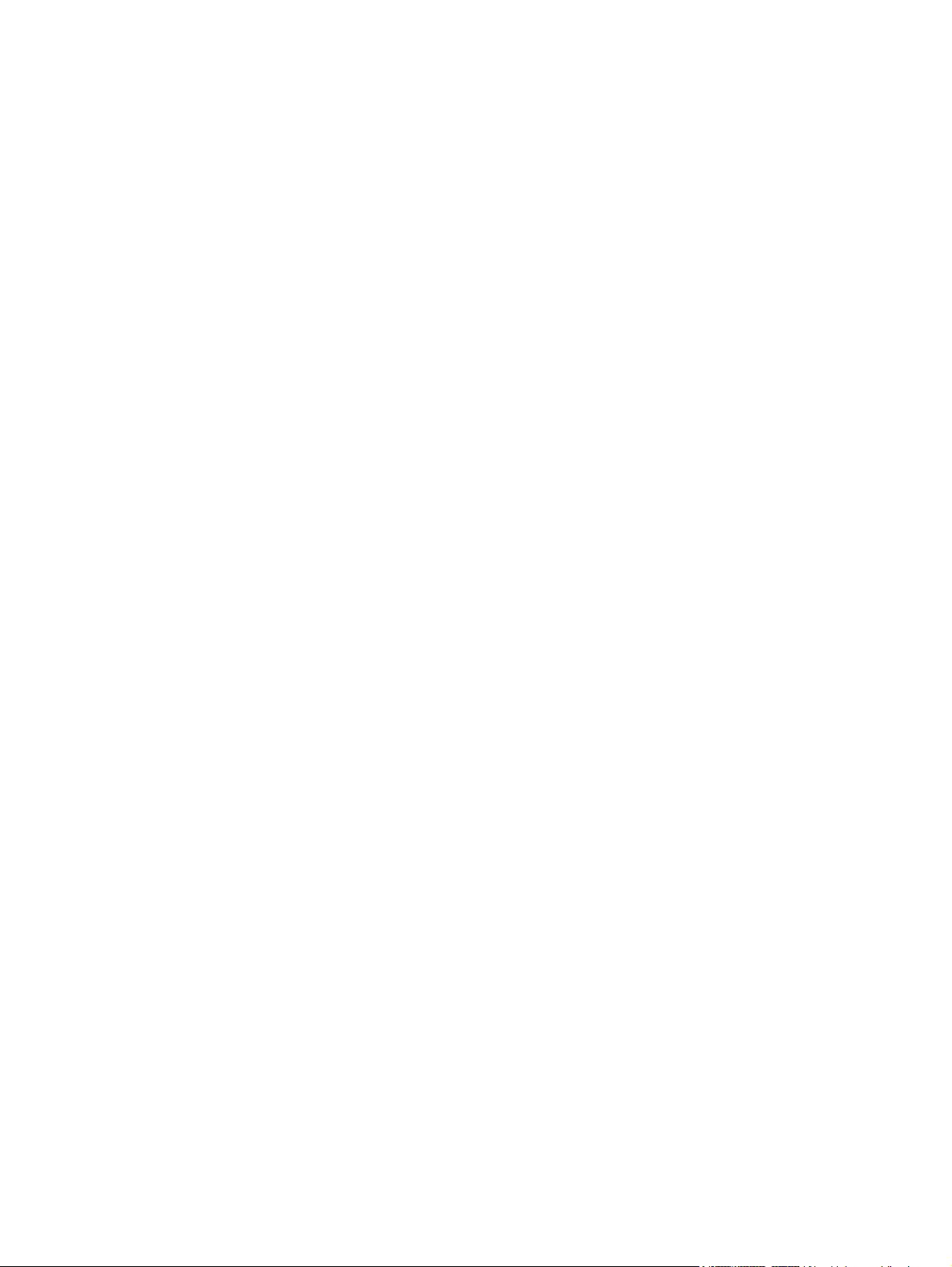
Ändern des ActiveSync-Verbindungstyps .......................................................................................... 17
Hilfe zur Fehlerbehebung bei Synchronisierungsproblemen .............................................................. 18
6 Verwenden des Smartphone
Verwenden der Home-Taste .............................................................................................................. 20
Verwenden der Zurück-Taste ............................................................................................................. 20
Verwenden der 4-Wege-Navigationstaste .......................................................................................... 20
Anruf-Funktionen ................................................................................................................................ 20
Anrufen .............................................................................................................................. 20
Annehmen eines Anrufs .................................................................................................... 20
Anklopfen ........................................................................................................................... 21
Erneutes Wählen einer Nummer ....................................................................................... 21
Anrufen eines Kontakts ...................................................................................................... 21
Anrufen mit Voice Commander .......................................................................................... 22
Absetzen eines Notrufs ...................................................................................................... 22
Anrufen mit der Kurzwahl .................................................................................................. 22
Verwenden von Voicemail ................................................................................................. 23
Verwenden der Freisprechfunktion .................................................................................... 23
Überwachen der Telefonverwendung ................................................................................ 23
Absetzen eines Datenanrufs .............................................................................................. 23
Stummschalten eines Anrufs ............................................................................................. 24
Halten eines Anrufs ........................................................................................................... 24
Aufbauen einer Konferenzschaltung .................................................................................. 24
Anrufen über eine Hyperlink-Telefonnummer .................................................................... 24
Wählen von Auslandsnummern ......................................................................................... 25
Überprüfen der Verbindung und Signalstärke .................................................................................... 25
Ändern der PIN für die SIM-Karte ...................................................................................................... 25
Verwalten von Anrufen mit der Anrufliste ........................................................................................... 25
Verwenden von Wireless Manager .................................................................................................... 26
Quick Launch ..................................................................................................................................... 26
Ändern des Ruftons und des Ruftontyps ............................................................................................ 26
Ändern der Netzeinstellungen ............................................................................................................ 27
Profile ................................................................................................................................................. 27
Verwenden von Profilen ..................................................................................................... 27
Bearbeiten von Profilen ..................................................................................................... 27
Automatische Auswahl des Frequenzbandes .................................................................................... 27
Kopieren von Kontakten von einer SIM-Karte auf ein Gerät .............................................................. 28
ActiveSync – Synchronisieren von Kontakten, Aufgaben, Kalender und E-Mail mit Exchange/
Outlook ............................................................................................................................................... 28
Einrichten von E-Mail ......................................................................................................................... 28
Einrichten von E-Mail mit Exchange Server ....................................................................................... 29
Sprachmemos .................................................................................................................................... 29
7 Verbindungen
Verbinden mit Intranet-URLs .............................................................................................................. 30
Ändern oder Löschen einer Intranet-URL .......................................................................................... 30
Einrichten von Proxyeinstellungen ..................................................................................................... 30
Einrichten von GPRS über HP iPAQ DataConnect ............................................................................ 31
Konfigurieren erweiterter Proxyeinstellungen ..................................................................................... 31
Einrichten einer VPN-Verbindung ...................................................................................................... 31
iv
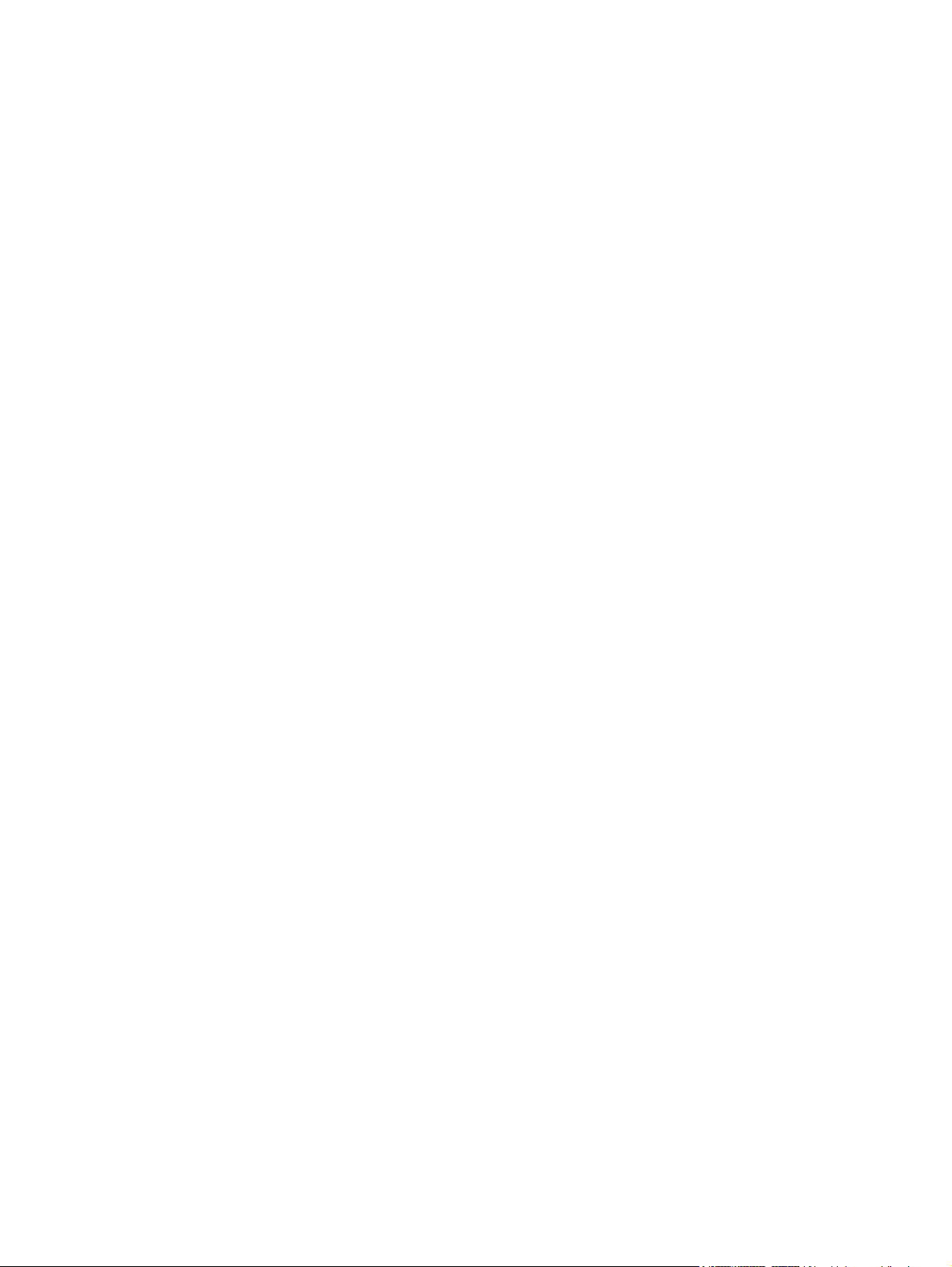
Wi-Fi ................................................................................................................................................... 32
Wi-Fi-Begriffe ..................................................................................................................... 32
Automatisches Herstellen einer Verbindung zu einem Wi-Fi-Netz .................................... 33
Manuelles Herstellen einer Verbindung zu einem Wi-Fi-Netz ........................................... 33
Suchen einer IP-Adresse ................................................................................................... 33
Löschen einer WLAN-Verbindung ..................................................................................... 33
Konfigurieren von 802.1x-Authentifizierungseinstellungen ................................................ 34
Konfigurieren von IP PBX über den HP iPAQ Setup Assistant .......................................................... 34
Bluetooth ............................................................................................................................................ 35
Bluetooth-Begriffe .............................................................................................................. 35
Ändern der Bluetooth-Einstellungen .................................................................................. 35
Bluetooth-Geräteprofile ...................................................................................................... 35
Erstellen, Akzeptieren und Beenden einer Bluetooth-Partnerschaft .................................. 36
Einstellen des „Erkennbar“-Modus auf einem Gerät .......................................................... 37
Einrichten eines ein- oder ausgehenden COM-Anschlusses ............................................ 37
Beenden einer Verbindung ................................................................................................ 37
GPRS/EDGE ...................................................................................................................................... 38
Ändern der GPRS-Netzeinstellungen ................................................................................ 38
Bearbeiten von Netzparametern ........................................................................................ 38
Verbinden mit einem Laptop .............................................................................................................. 38
So stellen Sie eine Verbindung zu einem Laptop über eine USB-Datenverbindung
her ...................................................................................................................................... 38
So stellen Sie eine Verbindung zu einem Laptop über eine Bluetooth-Datenverbindung
her ...................................................................................................................................... 39
ActiveSync über USB-Kabel, GPRS und Bluetooth ........................................................................... 39
8 Kamera
Verwenden der Digitalkamera ............................................................................................................ 41
Ändern der Kameraeinstellungen ....................................................................................................... 41
Verwenden des Camcorders .............................................................................................................. 44
Übertragen von Bildern ...................................................................................................................... 45
9 Messaging
Nachrichten ........................................................................................................................................ 46
Verwenden von Ordnern .................................................................................................................... 46
Synchronisieren von E-Mails .............................................................................................................. 47
Erstellen von E-Mails mit Voice Commander ..................................................................................... 48
Einrichten von Messaging-Konten ...................................................................................................... 48
Aufnehmen von Fotos ........................................................................................................ 41
Anzeigen von Fotos ........................................................................................................... 41
Ändern der Helligkeitseinstellungen .................................................................................. 41
Ändern der Auflösungseinstellungen ................................................................................. 42
Ändern der Moduseinstellungen ........................................................................................ 42
Ändern der Zoomeinstellungen .......................................................................................... 42
Ändern der Weißabgleicheinstellungen ............................................................................. 42
Konfigurieren der Dateieinstellungen ................................................................................. 43
Aufnehmen von Videos ...................................................................................................... 44
Konfigurieren des Videoformats ........................................................................................ 45
Verwenden von GPRS ....................................................................................................... 45
Verwenden von Bluetooth .................................................................................................. 45
v
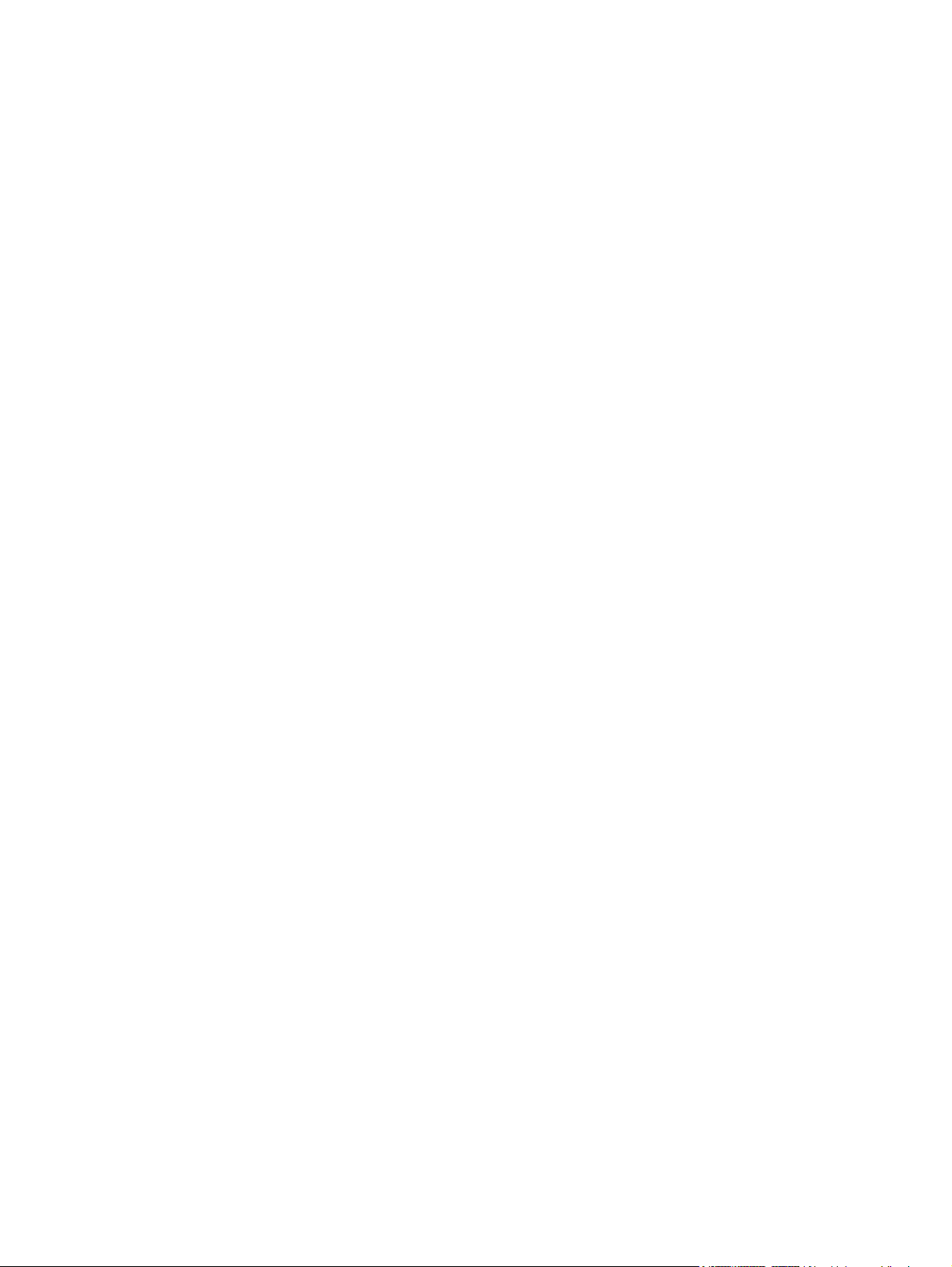
Verwenden von Messaging ................................................................................................................ 51
Windows Live Messenger .................................................................................................................. 52
10 Kalender
Überwachen von Terminen ................................................................................................................ 54
Erstellen eines Termins ...................................................................................................................... 54
Aktualisieren eines Termins ............................................................................................................... 54
Abbrechen eines Termins .................................................................................................................. 54
Ändern der Arbeitswochenansicht ...................................................................................................... 55
Textnachrichten ................................................................................................................. 48
MMS-Messaging ................................................................................................................ 48
Einrichten von E-Mail mit Exchange Server ...................................................................... 48
Einrichten von E-Mails mit POP3- oder IMAP4-Konto ....................................................... 49
Empfangen von E-Mail-Anhängen ..................................................................................... 49
Empfangen von Besprechungsanfragen ........................................................................... 50
Erstellen oder Ändern einer Signatur ................................................................................. 50
Erstellen und Senden von Nachrichten ............................................................................. 51
Beantworten oder Weiterleiten einer Nachricht ................................................................. 51
Hinzufügen eines Anhangs zu einer Nachricht .................................................................. 51
Herunterladen von Nachrichten ......................................................................................... 52
Herunterladen von Nachrichten von einem Server ............................................................ 52
Anmelden und Abmelden bei Messenger .......................................................................... 52
Senden von Instant Messages .......................................................................................... 53
Ändern Ihres Status ........................................................................................................... 53
11 Kontakte
Hinzufügen eines Kontakts ................................................................................................................. 56
Löschen eines Kontakts ..................................................................................................................... 56
Ändern von Kontaktinformationen ...................................................................................................... 56
Kopieren eines Kontakts .................................................................................................................... 56
Hinzufügen eines Fotos ...................................................................................................................... 57
Senden einer E-Mail-Nachricht an einen Kontakt .............................................................................. 57
Senden einer Textnachricht an einen Kontakt ................................................................................... 57
Hinzufügen und Entfernen eines Bildes ............................................................................................. 58
Arbeiten mit der Kontaktliste .............................................................................................................. 58
12 Anwendungen
Verwenden von HP Anwendungen .................................................................................................... 59
Verwenden des Windows Media MP3 Players ................................................................................... 63
Verwendung des Voice Recorders ..................................................................................................... 64
Verwenden von MS Office-Anwendungen ......................................................................................... 65
Verwenden von HP Voice Reply ........................................................................................ 59
HP iPAQ Setup Assistant .................................................................................................. 60
Sprachbefehle .................................................................................................................... 61
HP iPAQ Verknüpfungen ................................................................................................... 62
Aufgaben-Manager ............................................................................................................ 62
HP iPAQ DataConnect ...................................................................................................... 63
HP iPAQ Tips ..................................................................................................................... 63
HP iPAQ QuickStart Tour .................................................................................................. 63
vi
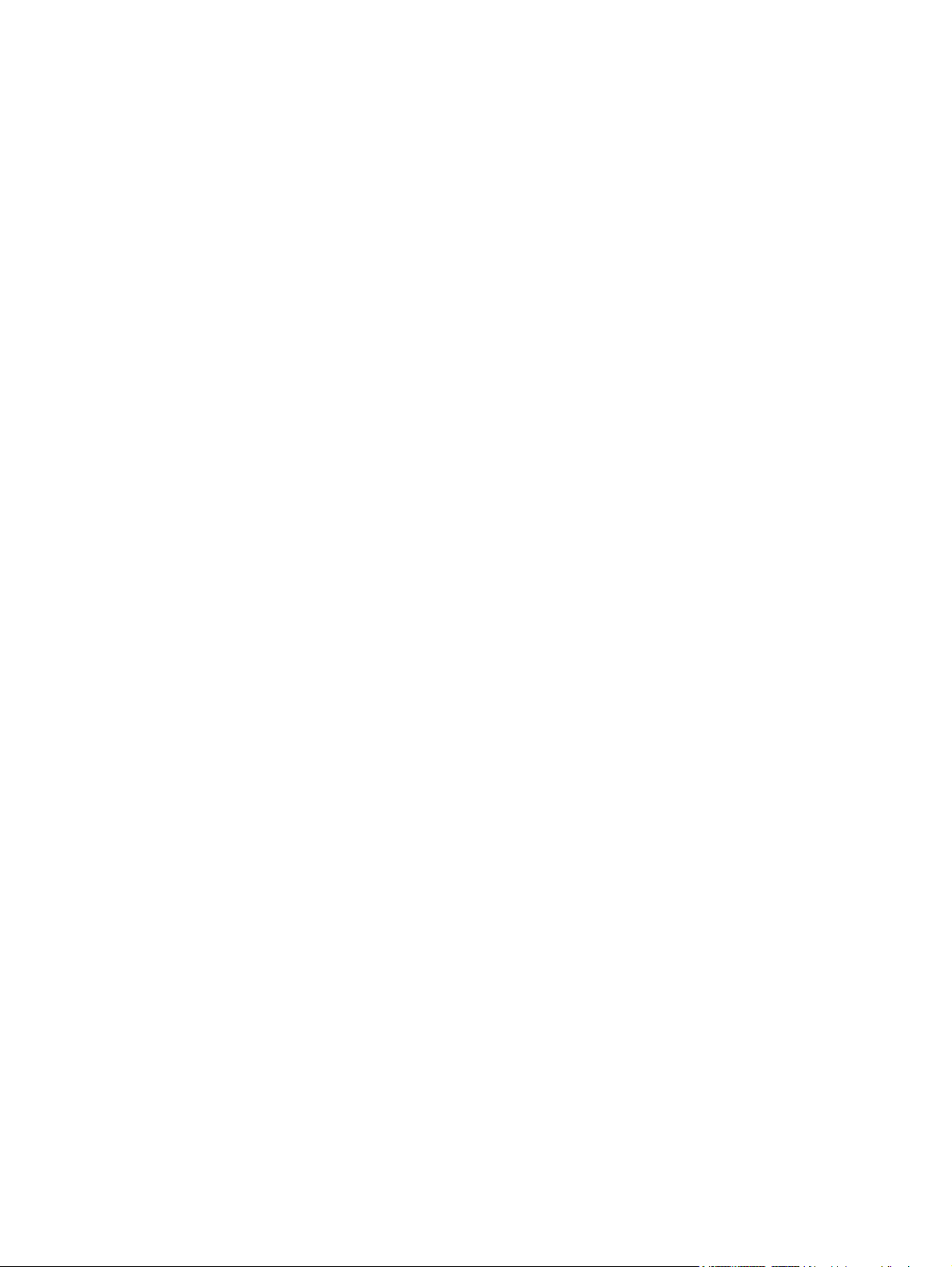
Dateimanagement .............................................................................................................................. 65
Spielen ............................................................................................................................................... 66
Bubble Breaker spielen ...................................................................................................... 66
Solitär spielen .................................................................................................................... 66
Internet Explorer ................................................................................................................................. 67
13 Speicherkarten
Verwenden von Speicherkarten ......................................................................................................... 68
Einsetzen einer Speicherkarte ........................................................................................................... 68
Entfernen einer Speicherkarte ............................................................................................................ 68
Anzeigen des Inhalts einer Karte ....................................................................................................... 69
14 Synchronisierung
Kopieren (Übertragen) von Dateien ................................................................................................... 70
Migrieren von Daten von Palm Desktop zu Microsoft Windows Mobile 6.0 Standard ........................ 70
Tipps zum Einsparen von Kosten bei der Wireless-Synchronisierung ............................................... 71
15 Aufgaben
Festlegen des Start- und Fälligkeitsdatums einer Aufgabe ................................................................ 72
Anzeigen des Start- und des Fälligkeitsdatums in der Aufgabenliste ................................................ 72
Markieren einer Aufgabe als erledigt .................................................................................................. 72
16 Technische Daten des Produkts
Systemspezifikationen ........................................................................................................................ 73
Abmessungen und Gewichte ............................................................................................................. 73
Betriebsumgebung ............................................................................................................................. 74
17 Zulassungshinweise
FCC-Hinweis ...................................................................................................................................... 75
Änderungen ....................................................................................................................... 75
Kabel .................................................................................................................................. 75
Konformitätserklärung für Produkte mit dem FCC-Logo (Nur USA) .................................. 76
Hinweis für Kanada ............................................................................................................................ 76
Avis Canadien .................................................................................................................................... 76
EU-Hinweis ......................................................................................................................................... 76
Produkte mit 2,4-GHz-Wireless-LAN-Geräten ................................................................... 78
Warnhinweise zu Akkus und Batterien ............................................................................................... 78
Akkuentsorgung ................................................................................................................................. 78
Entsorgung von Akkus und Batterien ................................................................................................. 78
Warnhinweise zum Gerät ................................................................................................................... 79
Hinweis für Flugreisen ........................................................................................................................ 79
Elektronische medizinische Geräte .................................................................................................... 79
SAR-Hinweis ...................................................................................................................................... 79
Hinweise zu drahtlosen Geräten ........................................................................................................ 80
Zulassungshinweis für drahtlose Geräte – USA ................................................................ 80
Zulassungshinweis für drahtlose Geräte – Kanada ........................................................... 80
Hinweis für Brasilien .......................................................................................................... 81
Hinweis für Wireless-Geräte (Singapur) ............................................................................ 81
vii
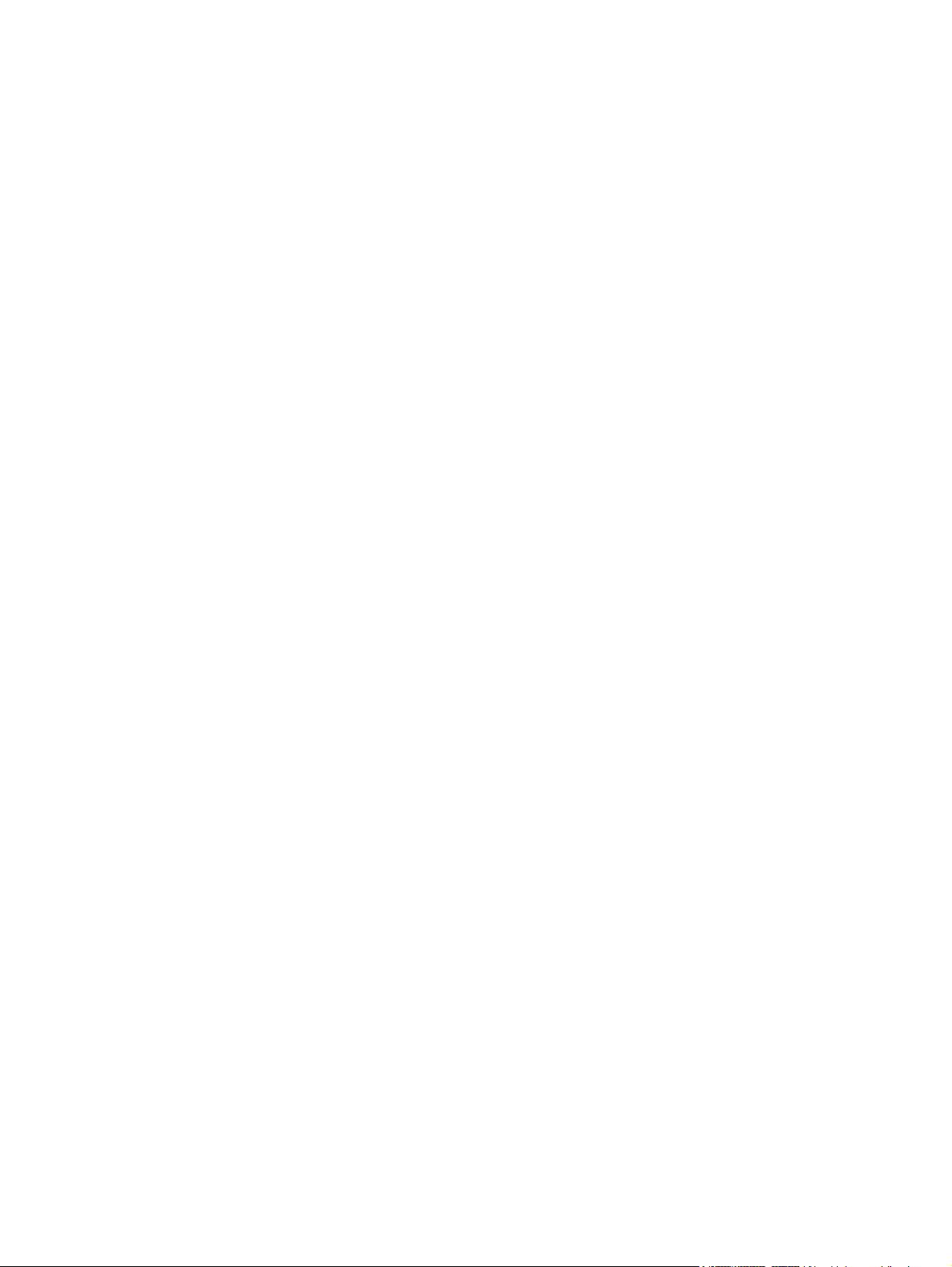
Hinweis für Japan ............................................................................................................................... 81
Wireless-LAN-802.11b-Geräte .......................................................................................... 82
Wireless-LAN-802.11g-Geräte .......................................................................................... 82
Bluetooth-Geräte ............................................................................................................... 82
DGT-Hinweis für Taiwan .................................................................................................................... 82
Hinweis für Korea ............................................................................................................................... 82
Warnhinweis zur Audiofunktion .......................................................................................................... 82
18 Häufig gestellte Fragen
Ich habe Probleme, meinen HP iPAQ einzuschalten. Was muss ich tun? ......................................... 84
Ich kann keine Anrufe tätigen oder empfangen. Wie kann ich das ändern? ...................................... 84
Ich habe Probleme, eine Internetverbindung herzustellen. Was muss ich tun? ................................. 84
Ich kann den Gesprächspartner nicht deutlich hören. Wie kann ich das ändern? ............................. 84
Ich kann bestimmte Anruffunktionen nicht nutzen. Was muss ich tun? ............................................. 85
Warum höre ich während eines Anrufs störende Geräusche? ........................................................... 85
Warum sind Standby- und Sprechzeit manchmal kürzer? ................................................................. 85
Warum ist der HP iPAQ manchmal langsam? ................................................................................... 85
Warum sehe ich die Layout-Fehlermeldung der Startseite auf meinem HP iPAQ? ........................... 85
Ich habe Probleme mit dem Laden des Akkus. Was muss ich tun? .................................................. 86
Ich kann ActiveSync nicht verwenden: Was muss ich tun? ............................................................... 86
19 Pflege und Wartung
Verwendungshinweise für den HP iPAQ ............................................................................................ 87
Reinigungshinweise für den HP iPAQ ................................................................................................ 87
Trage- und Aufbewahrungshinweise für den HP iPAQ ...................................................................... 87
Verwendungshinweise für Zubehör .................................................................................................... 87
Verwendungshinweise für den HP iPAQ an öffentlichen Orten ......................................................... 87
viii
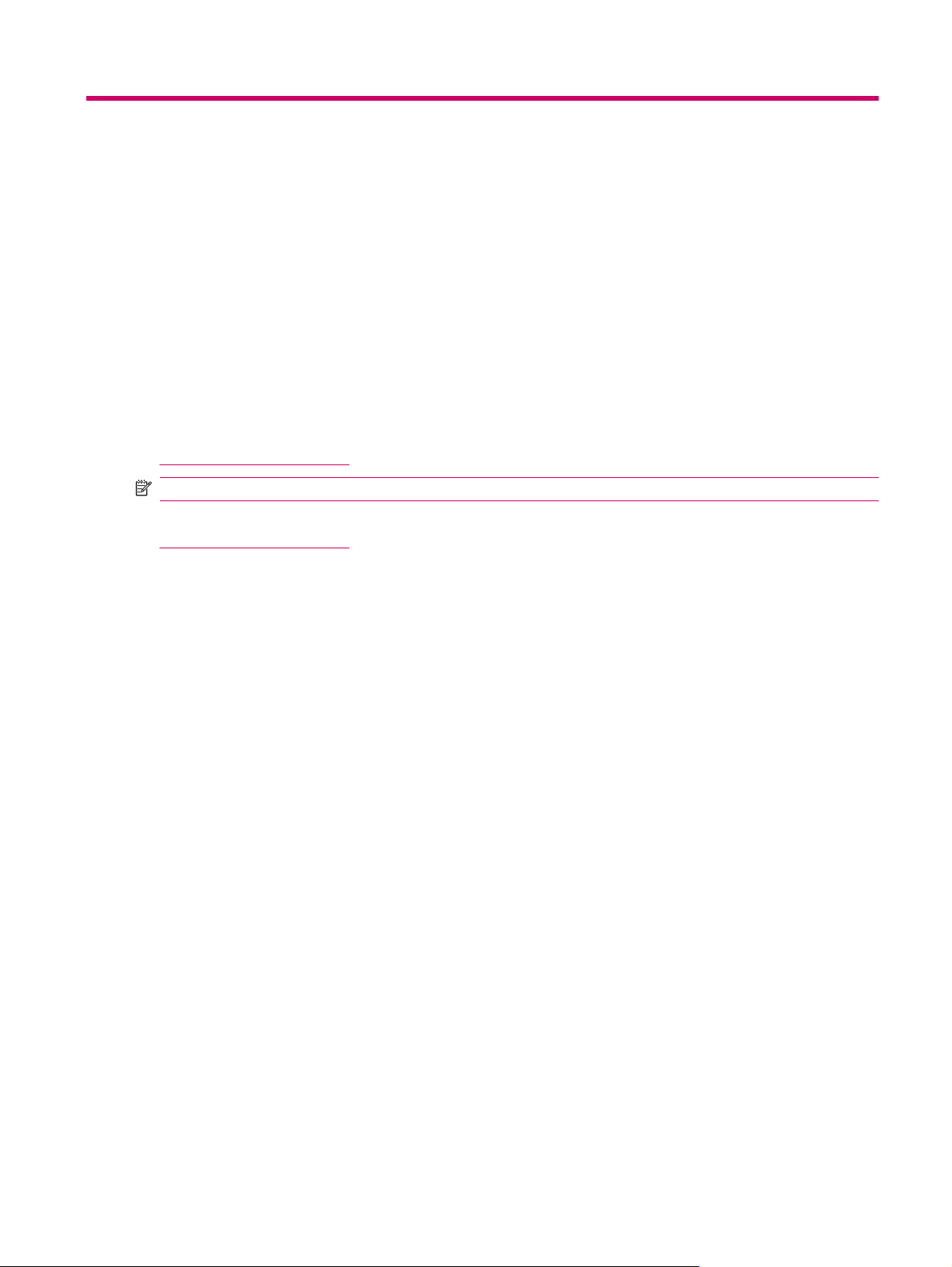
1 Registrieren des iPAQ
Registrieren des HP iPAQ
Mit der Registrierung Ihres HP iPAQ bei Hewlett-Packard haben Sie folgende Möglichkeiten:
Zugang zu Support und Services, so dass Sie Ihre HP Produkte optimal nutzen können.
●
Verwalten Ihres Profils
●
Abonnements für kostenlose Supporthinweise, Benachrichtigungen über neue Treiber und
●
individuell angepasste Newsletter
Wenn Sie Ihren HP iPAQ bei Hewlett-Packard registrieren, erhalten Sie in einigen Ländern E-Mails zu
speziellen Angeboten und Werbeaktionen. Nehmen Sie sich nun die Zeit, um Ihren HP iPAQ unter
http://www.register.hp.com online zu registrieren.
HINWEIS: Die Registrierung wird nicht in allen Ländern unterstützt.
Wenn Ihre Post- oder E-Mail-Adresse nach dem Registrieren aktualisiert werden muss, gehen Sie zu
http://www.register.hp.com, und geben Sie Ihre Benutzer-ID und das Registrierungs-Kennwort ein, um
Ihr Online-Profil zu bearbeiten.
Registrieren des HP iPAQ 1
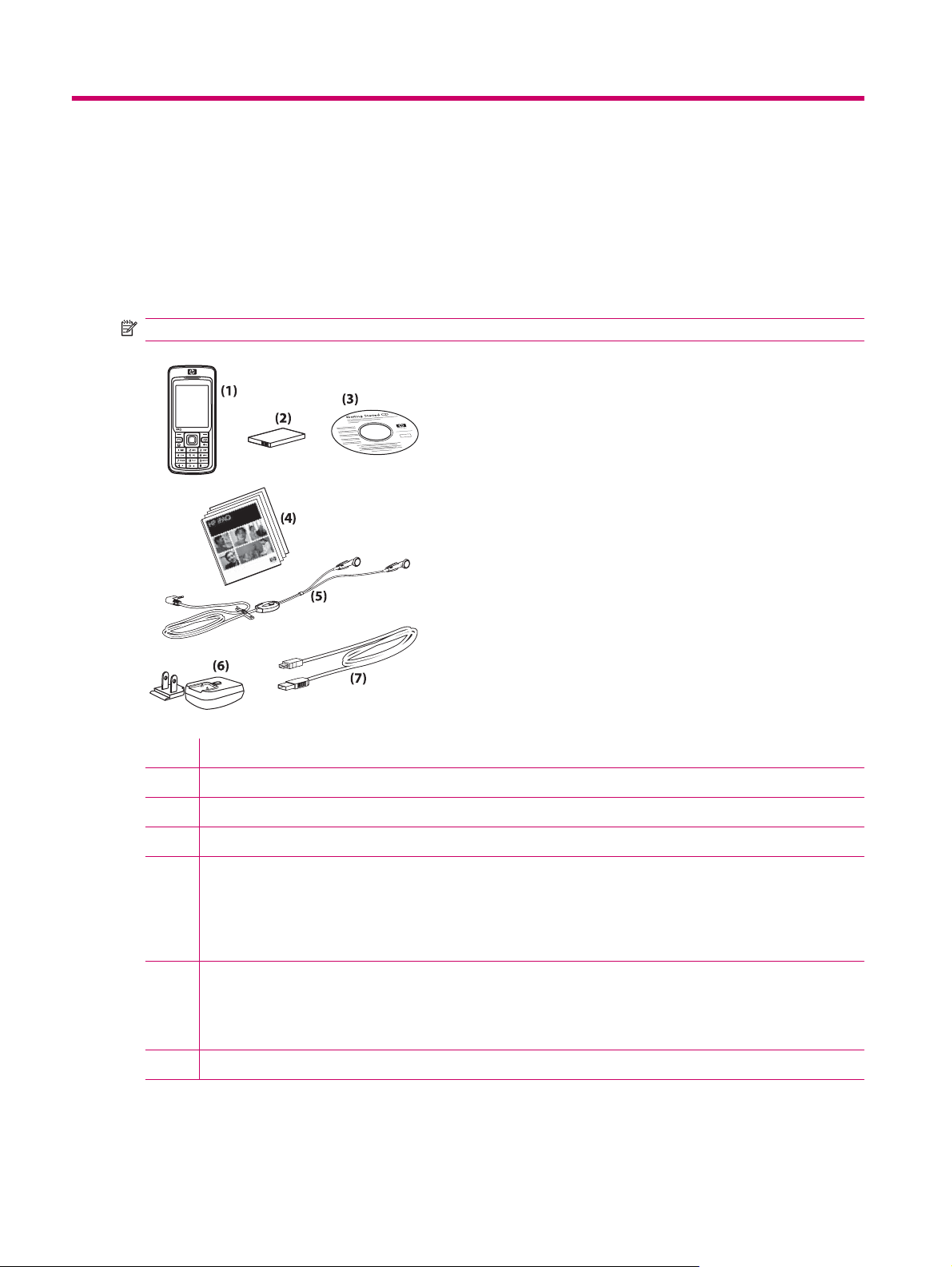
2Lieferumfang
Lieferumfang
In dieser Darstellung sind die einzelnen Komponenten zu sehen, die zusammen mit dem HP iPAQ
geliefert werden.
HINWEIS: Der Lieferumfang variiert je nach Modell.
(1) HP iPAQ Voice Messenger
(2) Austauschbarer/aufladbarer Lithium-Ionen-Akku (1100 mAh)
(3) Einführungs-CD mit spezieller Software
(4) HP iPAQ Dokumentation
(5) Stereo-Headset mit Kabelanschluss
HINWEIS: Wenn Sie die Audiofunktion des Geräts über längere Zeit bei voller Lautstärke verwenden, sind
Hörschäden nicht auszuschließen. Um das Risiko eines Hörschadens zu minimieren, sollten Sie die Kopfhörer nicht
über längere Zeit bei voller Lautstärke nutzen. HP empfiehlt die Verwendung des Headsets von Merry mit der
Teilenummer EMC220-X00, das im Lieferumfang Ihres HP iPAQ enthalten ist.
(6) Netzteil mit austauschbarem Stecker
HINWEIS: Das Netzteil wird unter Umständen mit mehreren austauschbaren Steckern geliefert, die noch nicht
installiert sind. Wählen Sie den richtigen Stecker für Ihre Region aus. Stecken Sie das Netzteil in eine Netzsteckdose,
die jederzeit leicht erreichbar ist.
(7) Mini-USB-Synchronisationskabel
2 Kapitel 2 Lieferumfang
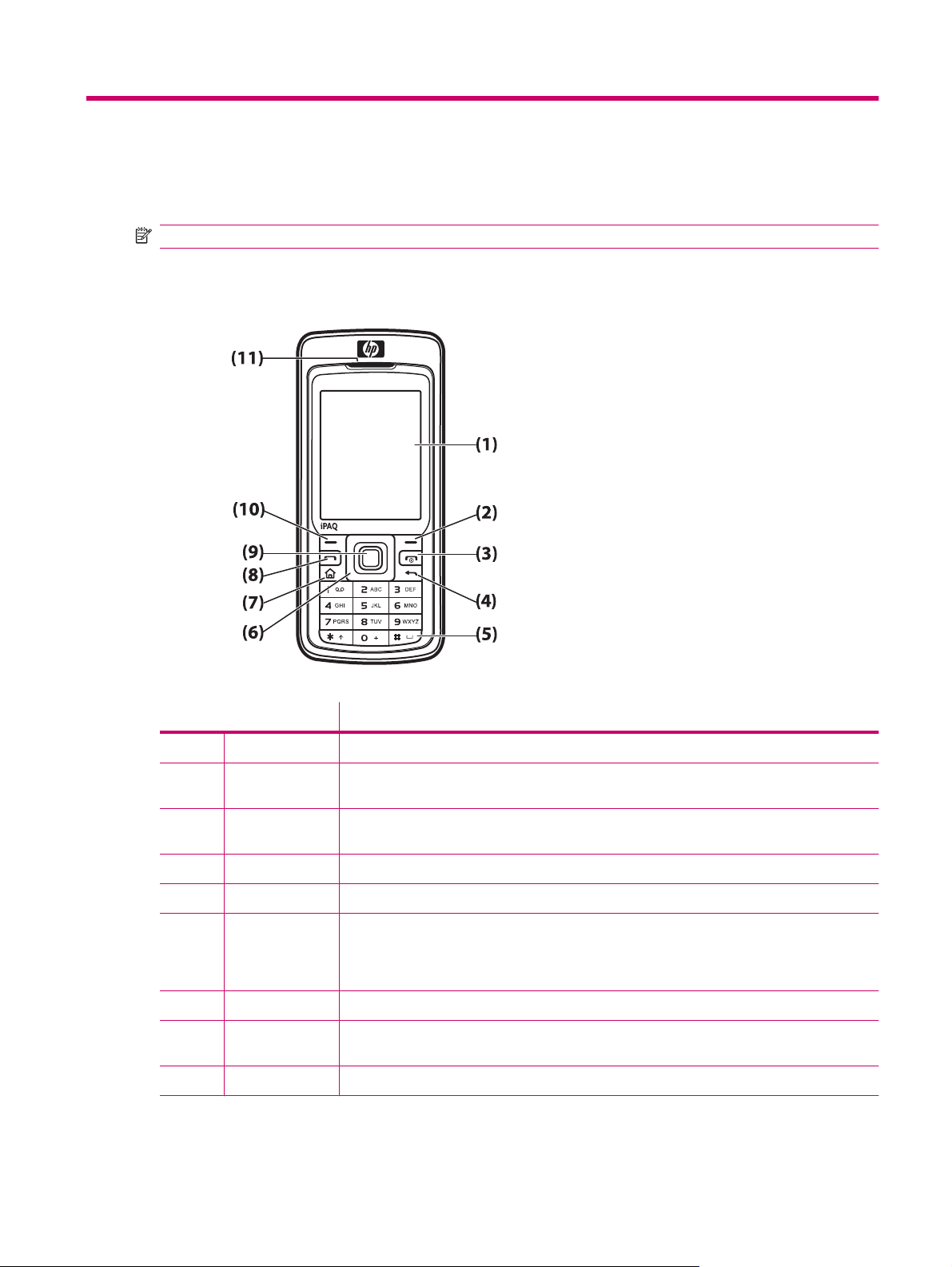
3 Komponenten
HINWEIS: Nicht alle Modelle oder Funktionen sind in allen Regionen verfügbar.
Komponenten an der Vorderseite
Komponente Funktion
(1) Display Anzeige von Inhalten.
(2) Rechte
Displaytaste
(3) Ein-/Aus-Schalter
oder Ende-Taste
(4) Zurück-Taste Durch Drücken dieser Taste gelangen Sie zum vorherigen Bildschirm zurück.
(5) Telefontasten Mit den Telefontasten können Sie Text eingeben, Nummern wählen oder in Menüs navigieren.
(6) 4-Wege-
Navigationstaste
(7) Home-Taste Durch Drücken dieser Taste gelangen Sie zum Bildschirm Start zurück.
(8) Senden-Taste Drücken Sie diese Taste, um einen Anruf entgegenzunehmen, Ihren HP iPAQ zu sperren oder
(9) Aktion-Taste Zum Öffnen eines Elements oder eines Programms.
Drücken Sie diese Taste, um HP iPAQ Shortcuts von der Startseite aufzurufen.
Drücken Sie diese Taste, um ein Telefongespräch zu beenden. Zum Ein-/Ausschalten des
HP iPAQ gedrückt halten.
Zum Auswählen von Elementen, Navigieren in Menüs, Ändern von Funktionseinstellungen und
zum Spielen. Führen Sie einen Bildlauf nach oben, unten, links oder rechts aus, indem Sie die
Taste in die gewünschte Richtung drücken. Lassen Sie die Taste los, um den Bildlauf zu
beenden.
den Freisprechmodus zu aktivieren.
Komponenten an der Vorderseite 3
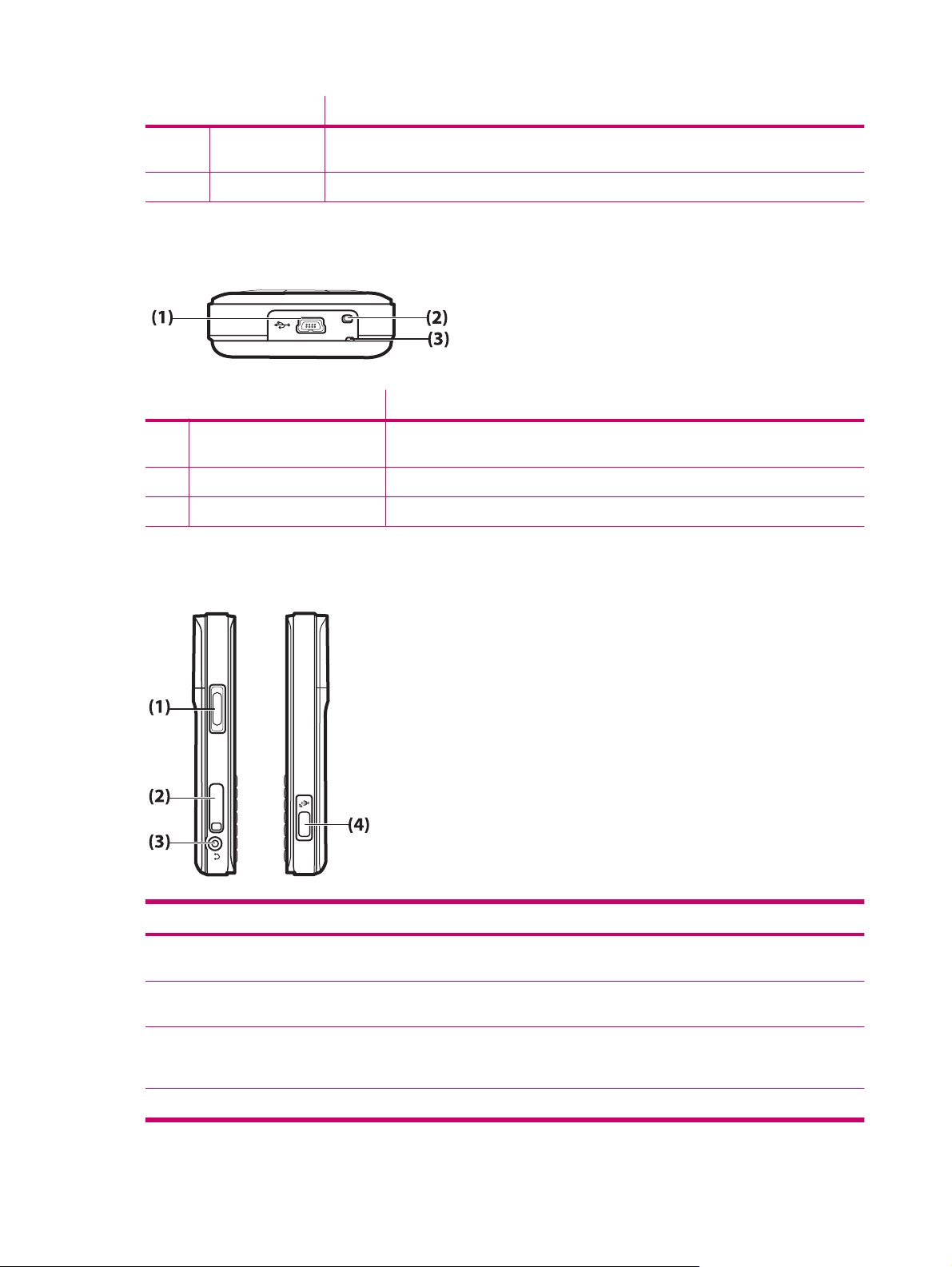
Komponente Funktion
(10) Linke
Displaytaste
(11) Ohrhörer Hier erfolgt die Tonausgabe von Telefongesprächen, Sounds und Benachrichtigungen.
Zum Aufrufen von Programmen im Menü Start.
Komponenten an der Unterseite
Komponente Funktion
(1) Lade-/
Kommunikationsanschluss
(2) Mikrofon Zum Telefonieren oder um Notizen aufzunehmen.
(3) Tragegurt-Halterung Zum Befestigen von Zubehör zum Tragen des HP iPAQ.
Zum Verbinden des Mini-USB-Synchronisations- und Ladekabels.
Komponenten an der linken und rechten Seite
Komponente Funktion
(1) Taste zum Einstellen der
Lautstärke
(2) MicroSD-Steckplatz Legen Sie für die Datenspeicherung eine Micro Secure Digital(MicroSD)-Speicherkarte mit
(3) Headset-Anschluss Stecken Sie die Kopfhörer an diesem Anschluss an, um zu telefonieren oder Musik zu
(4) Voice Commander-Taste Zum Starten des Voice Commander.
4 Kapitel 3 Komponenten
Zum Erhöhen oder Verringern der Ohrhörer-Lautstärke.
dem Etikett nach unten ein.
hören, ohne dass andere Personen mithören. Stellen Sie sicher, dass das drahtgebundene
Headset fest mit dem Headset-Anschluss verbunden ist.
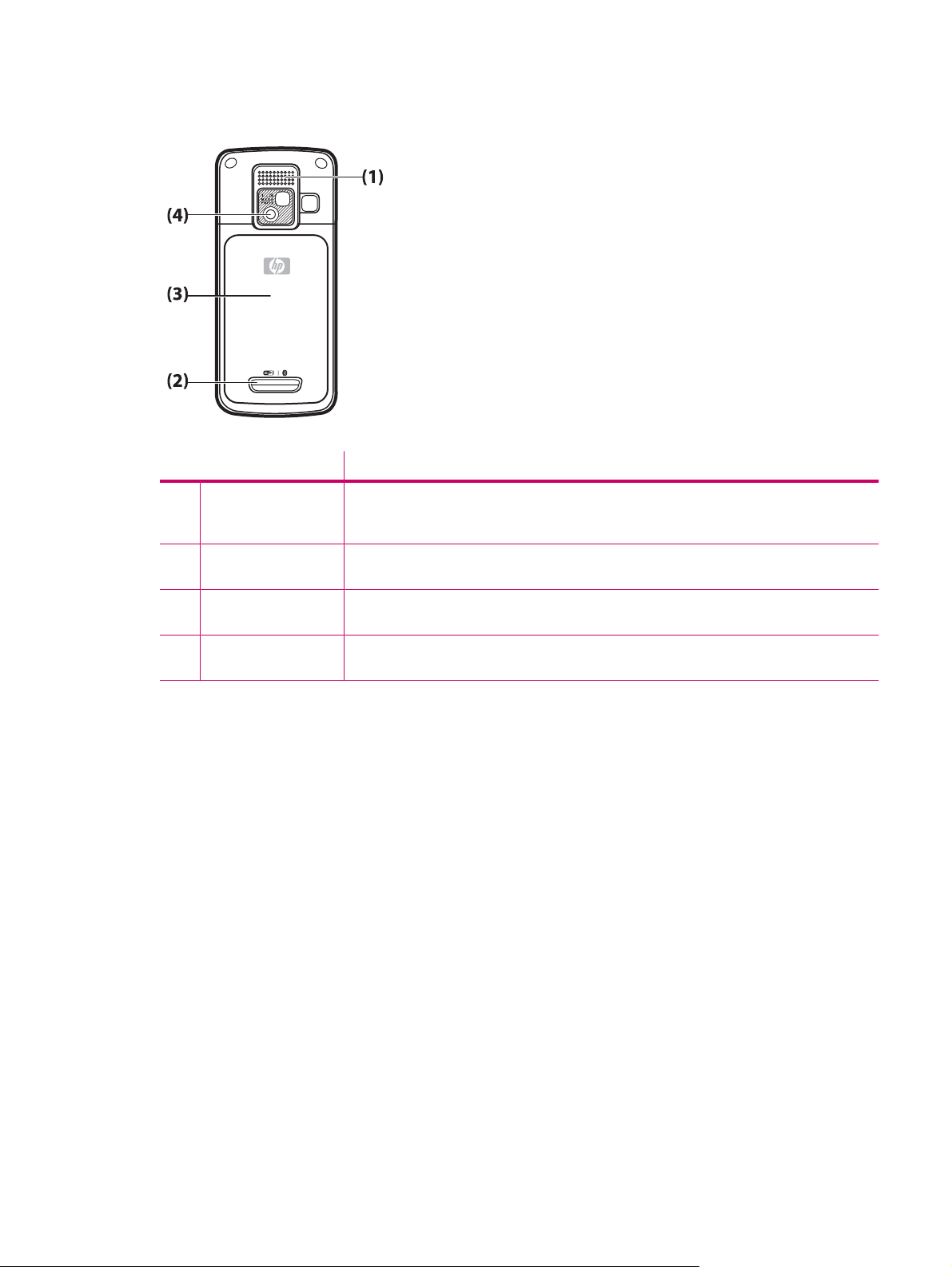
Komponenten an der Rückseite
Komponente Funktion
(1) Lautsprecher Schalten Sie die Lautsprecher ein, um Musik zu hören oder verwenden Sie sie als
Freisprechanlage, wenn Sie sich während der Fahrt oder einer anderen Beschäftigung
unterhalten möchten.
(2) Entriegelungstaste Drücken Sie die Entriegelungstaste auf der Akkuabdeckung, und schieben Sie die Abdeckung
zum Entfernen nach unten vom HP iPAQ ab.
(3) Akkuabdeckung Nehmen Sie die Abdeckung ab, um den Akku und/oder der SIM-Karte herauszunehmen oder
(4) HP Digitalkameralinse Justieren Sie das Motiv bei eingeschalteter Kamera in der Kameralinse, und betrachten Sie
einzusetzen.
es auf dem Display des HP iPAQ, bevor Sie das Foto aufnehmen.
Komponenten an der Rückseite 5
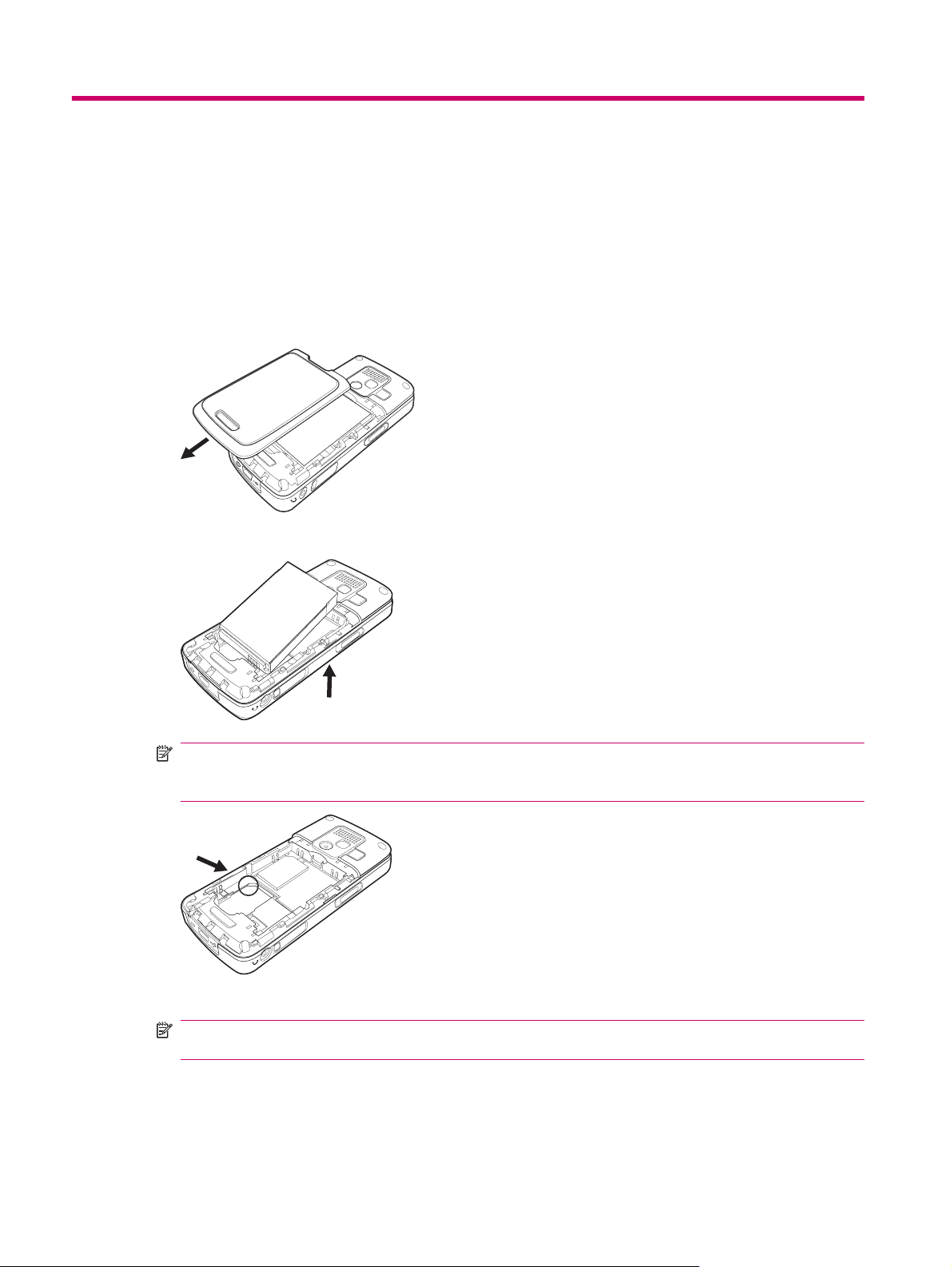
4 Einrichten des HP iPAQ
Schritt 1: Entfernen der Akkuabdeckung und Einsetzen der SIM-Karte
1. Drücken Sie die Entriegelungstaste auf der Akkuabdeckung, und schieben Sie die Abdeckung
nach unten vom HP iPAQ ab.
2. Nehmen Sie den Akku heraus.
HINWEIS: Wenn der Akku bereits eingesetzt ist, müssen Sie ihn herausnehmen, damit die SIM-
Karte eingesetzt werden kann. Die SIM-Karte wird vom Mobilfunk-Netzbetreiber zur Verfügung
gestellt.
3. Schieben Sie die SIM-Karte in den dafür vorgesehenen Steckplatz.
HINWEIS: Stellen Sie sicher, dass die Metallkontakte nach unten zeigen und die abgeschrägte
Ecke richtig positioniert ist.
4. Schieben Sie die SIM-Karte in den Steckplatz.
6 Kapitel 4 Einrichten des HP iPAQ
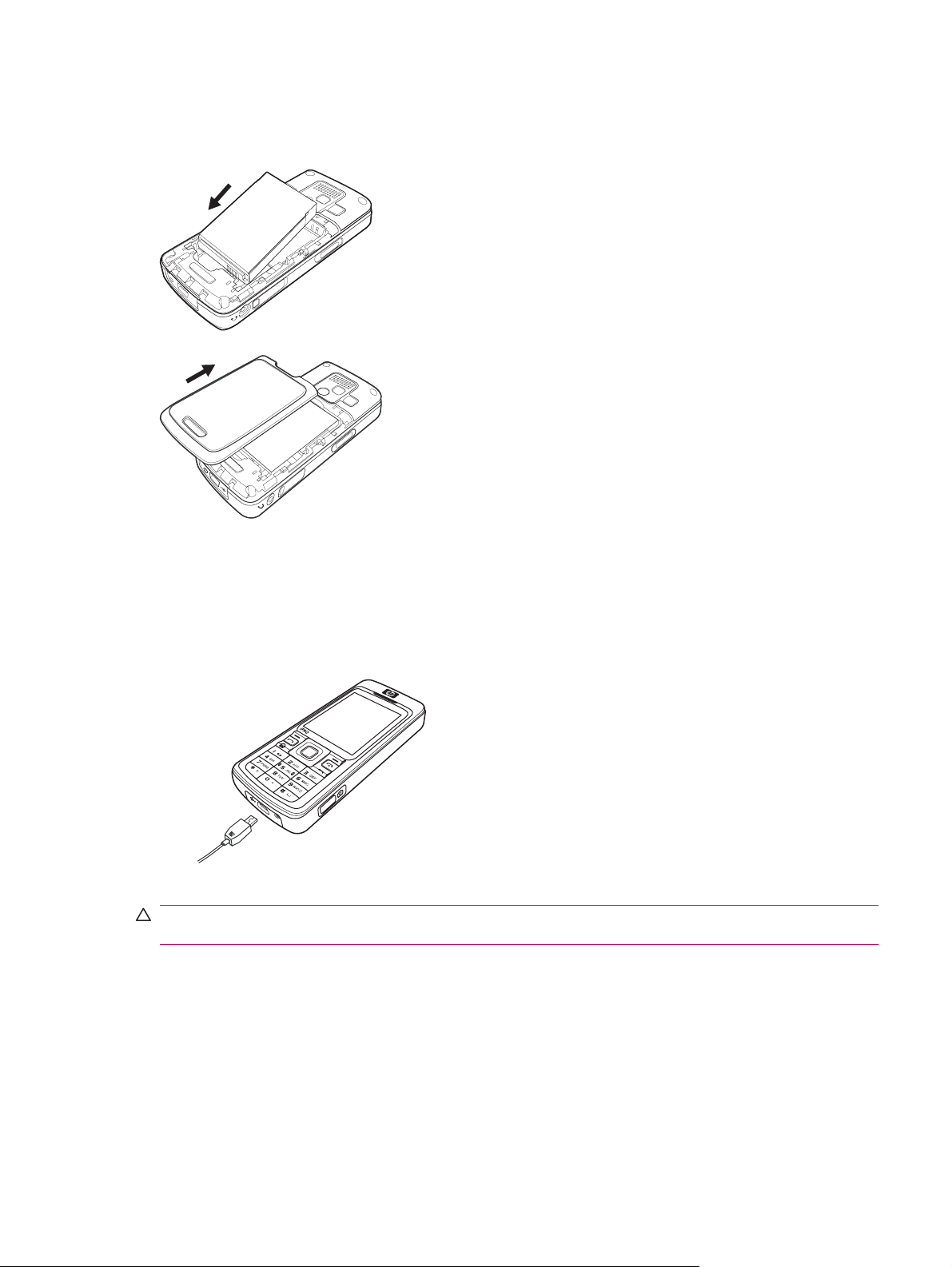
Schritt 2: Einsetzen des Akkus und Anbringen der Abdeckung
1. Richten Sie die Kontakte am Akku an den Anschlüssen im Akkufach aus, und setzen Sie den Akku
ein.
2. Legen Sie die die Akkuabdeckung unten an und schieben Sie sie hinauf, bis sie einrastet.
Schritt 3: Aufladen des Akkus
ACHTUNG: Damit der HP iPAQ oder das Netzteil beim Anschließen nicht beschädigt werden, sollten
Sie vorher überprüfen, ob alle Kontakte ordnungsgemäß ausgerichtet sind.
Der Akku liefert Energie für den Betrieb des HP iPAQ. Der HP iPAQ wird mit einem Mini-USBSynchronisationskabel geliefert, das zum Aufladen des Geräts verwendet werden muss.
Schritt 2: Einsetzen des Akkus und Anbringen der Abdeckung 7
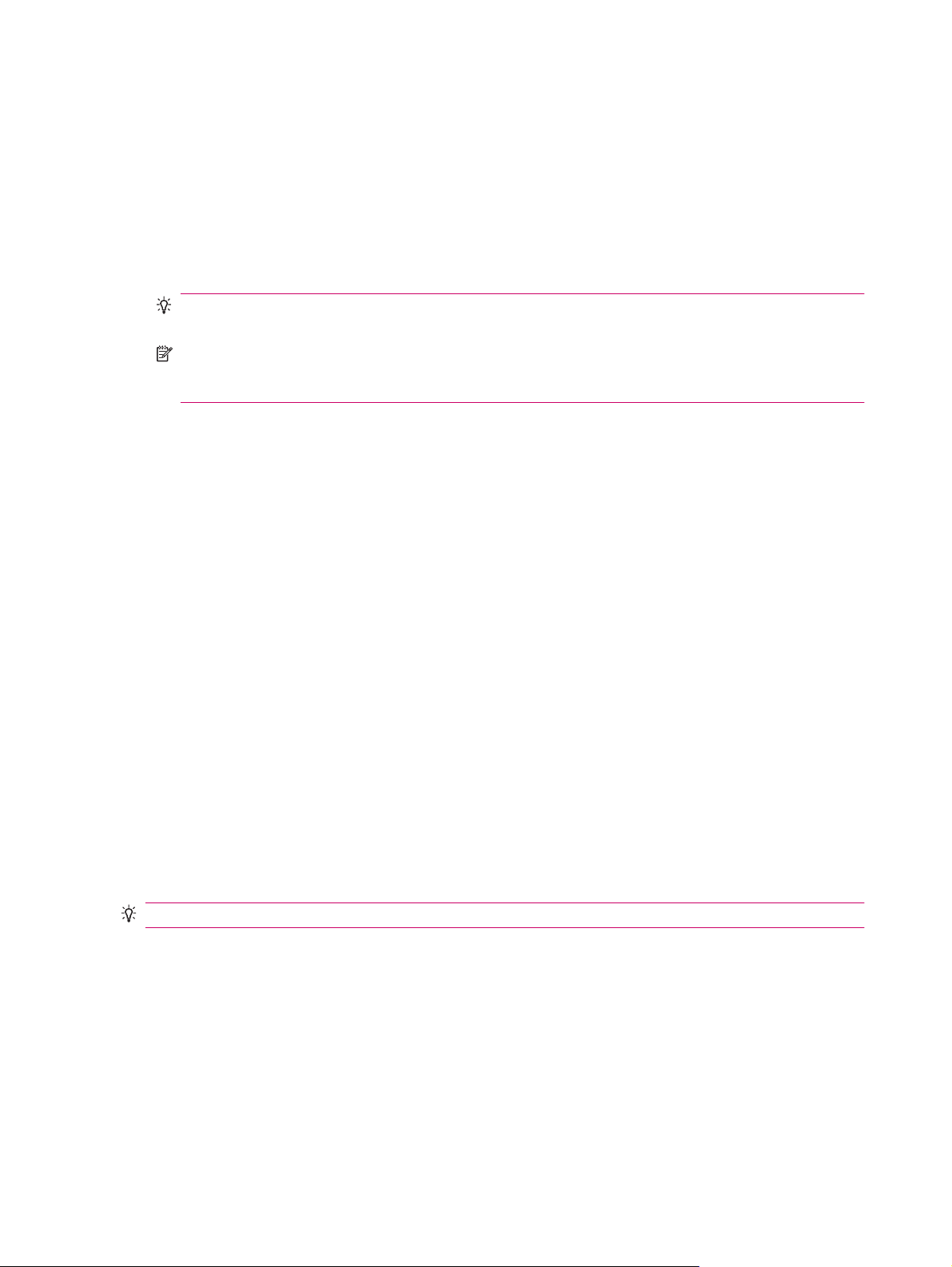
Es dauert ungefähr zwei bis vier Stunden, bis der Akku zum ersten Mal vollständig aufgeladen ist. Die
anschließenden Ladevorgänge nehmen unter Umständen mehr Zeit in Anspruch.
1. Verbinden Sie das USB-Ende des Mini-USB-Synchronisationskabels mit dem Anschluss am
Netzteil.
2. Schließen Sie das Netzteil an eine Steckdose an.
3. Verbinden Sie das Mini-USB-Synchronisationkabel mit dem Lade-/Kommunikationsanschluss am
HP iPAQ. Der Stecker des Kabels muss richtig ausgerichtet sein. Wenn sich der Stecker nicht
problemlos einstecken lässt, drehen Sie ihn um.
TIPP: Der Akku kann auch aufgeladen werden, indem der HP iPAQ mit dem Mini-USB-
Synchronisationskabel an einen USB-Anschluss Ihres Computers angeschlossen wird.
HINWEIS: Nach Einsetzen eines neuen Akkus im HP iPAQ müssen Sie die Taste Ende
mindestens zwei Sekunden drücken. Wenn sich das Gerät nicht einschaltet, verbinden Sie den
HP iPAQ zum Starten mit einem Netzteil.
Schritt 4: Einschalten des HP iPAQ
Drücken Sie die Ein/Aus oder Ende-Taste zum Einschalten Ihres HP iPAQ. Folgen Sie dann den
Anleitungen auf dem Bildschirm, um die Installation abzuschließen. Eingaben erfolgen über die
Telefontasten.
Kennwortschutz für den HP iPAQ
Sie können den Schutz für Ihre Daten auf dem HP iPAQ erhöhen, indem Sie ein Kennwort festlegen.
Jedes Mal, wenn Sie Ihren HP iPAQ einschalten, werden Sie zur Eingabe Ihres Kennworts aufgefordert.
So legen Sie ein Kennwort fest:
1. Drücken Sie Start > Einstellungen > Sicherheit > Gerätesperre.
2. Aktivieren Sie das Kontrollkästchen Erforderlich, wenn Gerät nicht verwendet seit, und wählen
Sie im Listenfeld die Zeitdauer aus, nach deren Ablauf das Kennwort für den HP iPAQ eingegeben
werden muss, wenn das Gerät nicht benutzt wurde.
3. Wählen Sie im Feld Kennworttyp den Typ des Kennworts aus, der verwendet werden soll. Geben
Sie das Kennwort ein, und bestätigen Sie es anschließend.
4. Drücken Sie Fertig.
Wenn Ihr HP iPAQ das nächste Mal für die angegebene Zeitdauer nicht benutzt wird, werden Sie zur
Eingabe des Kennworts aufgefordert.
TIPP: Zum Ändern oder Zurücksetzen des Kennworts gehen Sie ebenfalls wie oben beschrieben vor.
Ermitteln der Serien- und Modellnummer
Bevor Sie sich an den HP Kundensupport wenden, sollten Sie die Serien- und Modellnummer Ihres
HP iPAQ ermitteln, insbesondere wenn es sich um einen Anruf im Rahmen der Garantie handelt.
Um die Seriennummer und die Modell-ID anzuzeigen, drücken Sie Start > Weitere > HP Help and
Support > Serien- und Modellnummern.
Sie finden diese Angaben auch unter dem HP iPAQ Akku:
8 Kapitel 4 Einrichten des HP iPAQ
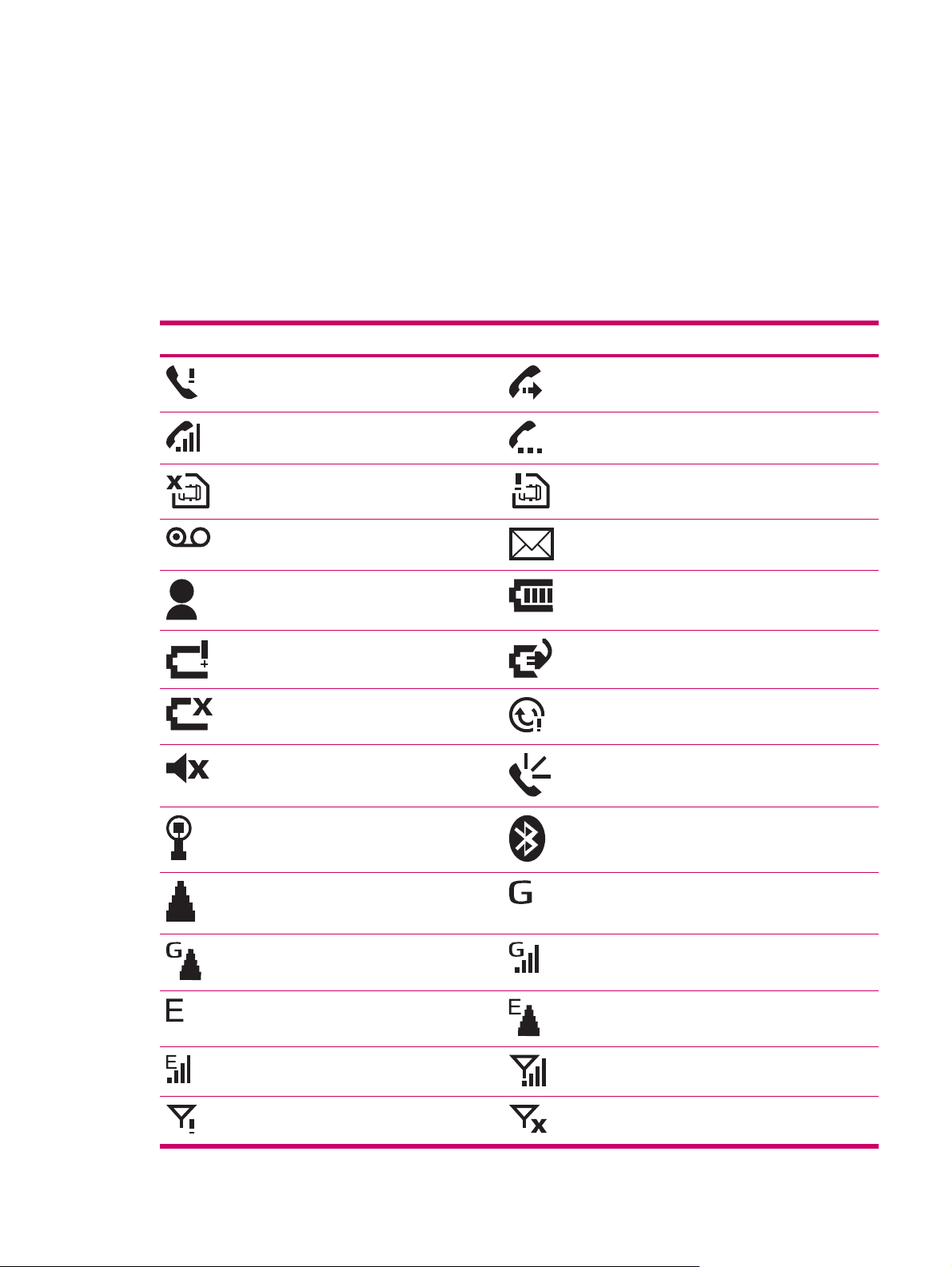
So ermitteln Sie die Serien- und Modellnummer:
1. Nehmen Sie die Akkuabdeckung ab.
2. Entfernen Sie den Akku aus dem Gerät.
3. Das Etikett mit der Produkt-ID und der Seriennummer ist unter dem Akku angebracht.
Statussymbole
Eine Übersicht über die gängigen Statusanzeigen und deren Funktionen finden Sie in der folgenden
Tabelle.
Symbol Status Symbol Status
Entgangener Anruf Anrufumleitung aktiv
Sprachanruf aktiv Halten eines Anrufs
Keine SIM-Karte installiert SIM-Karten-Fehler
Neue Voicemail Neue E-Mail oder SMS
Instant Message erhalten Akkuladestand
Niedriger Akkuladestand Aufladen des Akkus
Keine Batterie oder Batteriefehler Fehler beim Synchronisieren
Rufton aus Freisprechmodus eingeschaltet
Wi-Fi eingeschaltet Bluetooth
Roaming General Packet Radio Service, GPRS
(allgemeiner paketvermittelnder Funkdienst)
verfügbar
„GPRS in Roaming verfügbar“ GPRS wird verwendet
Enhanced Data for GSM Evolution (EDGE)
verfügbar
EDGE in Roaming verfügbar
EDGE wird verwendet Signalstärke
Telefonverbindung nicht verfügbar oder
Netzfehler
Funk ausgeschaltet
Statussymbole 9
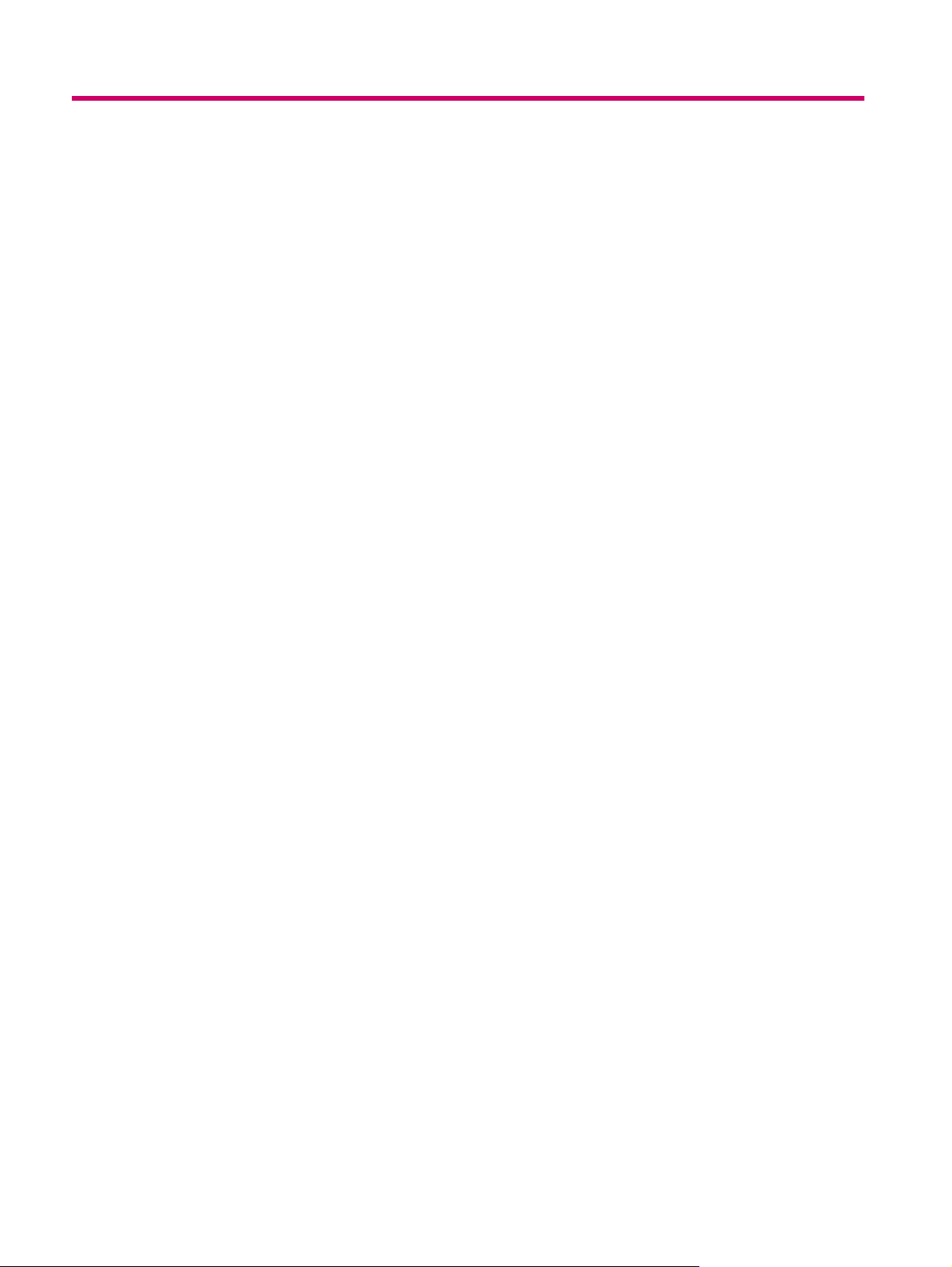
5 Einführung in die Grundlagen
Lernen Sie in der Einführung die Grundfunktionen Ihres HP iPAQ kennen, wie z. B. die Texteingabe,
den Bildschirm Start, Synchronisierung und Fehlerbeseitigung.
Bildschirm „Start“
Der Bildschirm Start zeigt Datum und Uhrzeit an und bietet einen schnellen Überblick über den
Akkuladestand, anstehende Termine, Ihr aktuelles Profil und die Anzahl ungelesener Textnachrichten.
Führen Sie im Bildschirm Start einen Bildlauf durch, und wählen Sie das Modul für die Anzeige von
Netzbetreiber und Wi-Fi-Verbindungsstatus aus, um Wireless Manager zu öffnen. Drücken Sie
anschließend Alle, um alle Wireless-Verbindungen ein-/auszuschalten. Am oberen Rand des
Bildschirms Start sehen Sie die Verbindungssymbole, die Lautstärkeanzeige und die Uhr. Dort werden
auch die Symbole der letzten zehn verwendeten Programme angezeigt, so dass diese schnell wieder
aufgerufen werden können.
Über den Bildschirm Start haben Sie Zugriff auf folgende Programme:
Durch Drücken auf Start können Sie auf alle Anwendungen und Einstellungen zugreifen.
●
Über Shortcuts können Sie auf die gewünschten Verknüpfungen zugreifen.
●
Hinweise zum Sparen von Akkuenergie
Sie können am HP iPAQ die Einstellungen vornehmen, die Ihren Anforderungen entsprechen und eine
möglichst lange Betriebsdauer des Akkus bis zum nächsten Ladevorgang sicherstellen. Hier einige
Empfehlungen, wie die Akkubetriebsdauer verlängert werden kann:
Sounds - Jede Ereignismeldung verbraucht Akkuenergie. Drücken Sie Start > Einstellungen >
●
Sounds und deaktivieren Sie alle Benachrichtigungsarten, die Sie nicht benötigen.
Aktivieren Sie die automatische Ausschaltfunktion der Beleuchtung — Drücken Sie Start >
●
Einstellungen > Weitere... > Energieverwaltung. Geben Sie eine kurze Wartezeit an, nach deren
Ablauf die Beleuchtung ausgeschaltet werden soll. Wählen Sie für Beleuchtungsdauer (Akku):
fünf bis zehn Sekunden und für Timeout Anzeige 30 Sekunden.
Schalten Sie Bluetooth und Wi-Fi aus – Schalten Sie immer Bluetooth und Wi-Fi aus, wenn
●
Sie sie nicht benötigen.
HP bietet darüber hinaus noch eine Auswahl an Zubehör, mit dem Sie den Akkustand Ihres HP iPAQ
halten können, auch wenn Sie längere Zeit nicht in Ihrem Büro arbeiten. Dazu gehören das Mini-USBSynchronisationskabel und der Reiseadapter. Verwenden Sie originale HP Akkus und Ladegeräte zum
Aufladen Ihres HP iPAQ.
Um den Akkuladestand zu ermitteln, drücken Sie Start > Einstellungen > Energieverwaltung.
Sperren und Entsperren Ihres HP iPAQ
Sie können Ihren HP iPAQ sperren, um zu verhindern, dass versehentlich Tasten gedrückt werden oder
unbeabsichtigte Anrufe erfolgen, während Sie das Gerät bei sich tragen.
10 Kapitel 5 Einführung in die Grundlagen
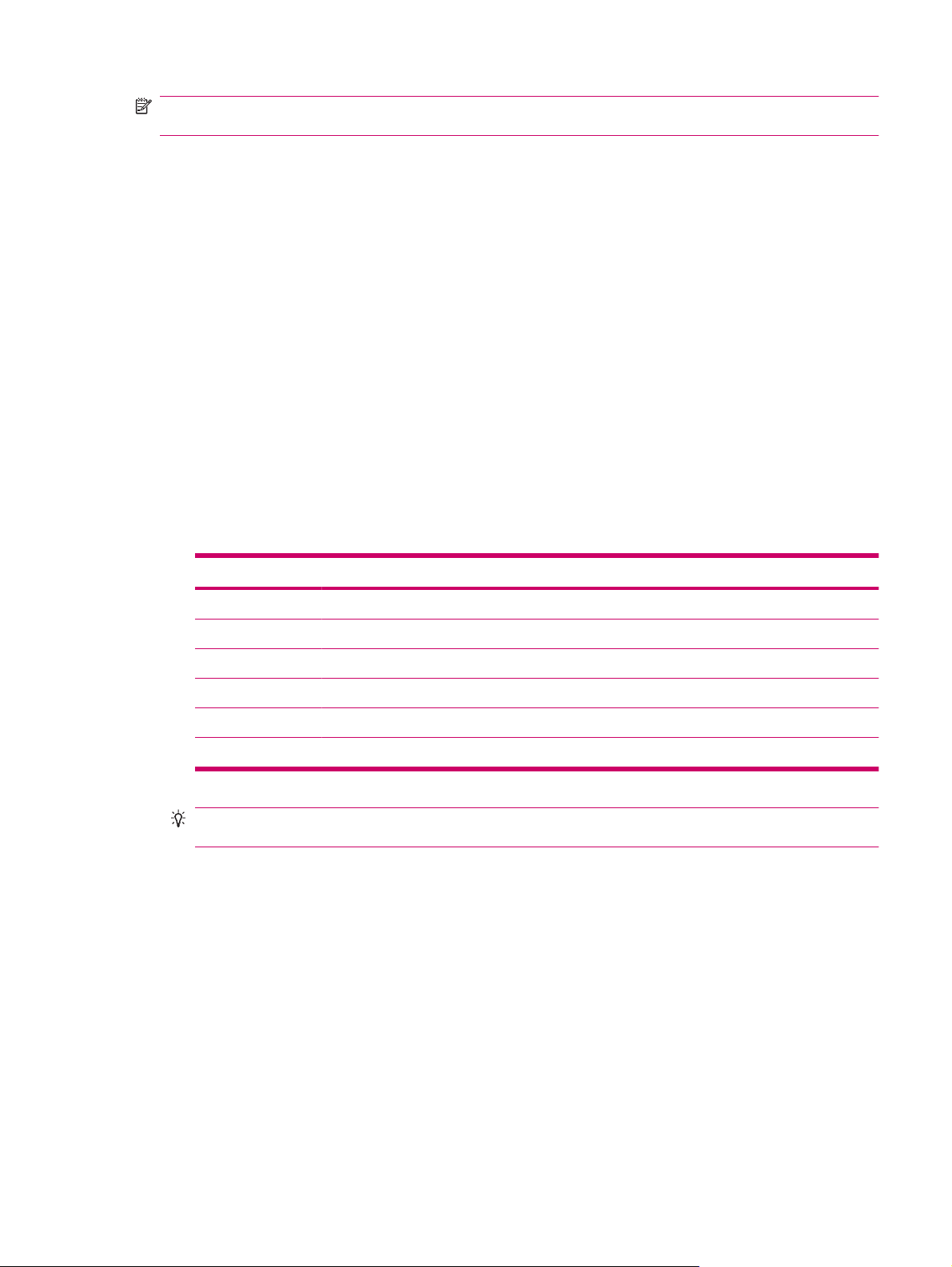
HINWEIS: Wenn Ihr Gerät gesperrt ist, können Sie trotzdem Anrufbenachrichtigungen empfangen
und Terminerinnerungen einsehen.
Halten Sie zum Sperren des HP iPAQ die Taste Senden gedrückt.
Drücken Sie zum Entsperren des HP iPAQ die Tasten Entsperren und *. Ihr HP iPAQ ist nun entsperrt
und kann wieder verwendet werden.
Eingeben von Text
Sie können mit der Tastatur Text und Zahlen in den HP iPAQ eingeben. Der HP iPAQ unterstützt zwei
Eingabemodi zur Texteingabe: Multipress und T9. Die Statusanzeige am oberen Rand des Displays
zeigt den aktuell verwendeten Eingabemodus an.
Ändern der Eingabemodi
Sie können den Textmodus folgendermaßen in Multipress oder T9 ändern:
1. Halten Sie * gedrückt, bis die Statusanzeige für den gewünschten Eingabemodus am oberen Rand
des Displays angezeigt wird.
2. Zum Ändern der Optionen in den Modi Multipress oder T9, wie z. B. der Wechsel von abc zu
ABC oder von T9 zu t9, drücken Sie *, und lassen Sie die Taste los.
Die folgende Tabelle zeigt eine Liste von Statusanzeigen für Eingabemodi:
Anzeige Modus
abc Die Multipress Eingabemethode, Kleinbuchstaben
ABC Die Multipress Eingabemethode, Großbuchstaben am Anfang
ABC Die Multipress Eingabemethode, Großbuchstaben
t9 Die T9 Eingabemethode, Kleinbuchstaben
T9 Die T9 Eingabemethode, Großbuchstaben am Anfang
T9 Die T9 Eingabemethode, Großbuchstaben
TIPP: Bei den Eingabemethoden Multipress und T9 ist der erste Buchstabe eines Satzes immer
ein Großbuchstabe.
Texteingabe im Multipress Modus
1. Im Multipress Modus wird ein Buchstabe durch Drücken auf die Zahlentaste eingegeben, auf der
sich der Buchstabe befindet.
2. Zur Eingabe des ersten Buchstabens auf der Zahlentaste, drücken Sie die Taste einmal.
3. Zur Eingabe des zweiten Buchstabens auf der Zahlentaste drücken Sie die Taste zweimal usw.
4. Der Buchstabe bleibt unterstrichen, bis Sie mehrere Tasten gedrückt haben und bewegt sich dann
an die nächste Position.
Wenn Sie Buchstaben eingeben, die auf derselben Zahlentaste erscheinen, warten Sie mit der Eingabe
des nächsten Buchstabens, bis die unterstrichene Linie nicht mehr angezeigt wird. Diese Pause wird
als Multipress Timeout bezeichnet. Sie können die Pausenlänge zwischen der Eingabe der einzelnen
Tasten anpassen.
Eingeben von Text 11
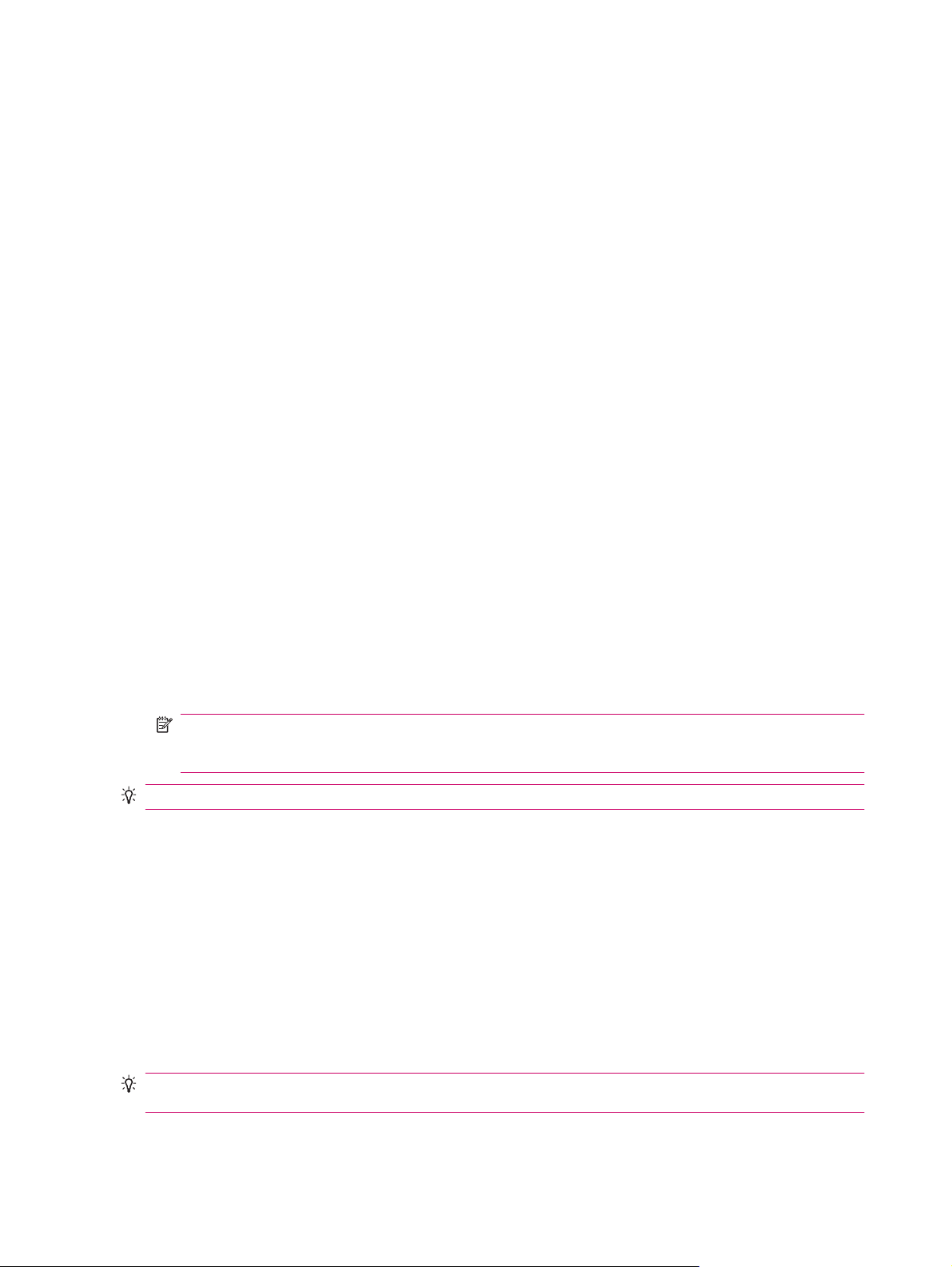
So ändern Sie die Verzögerung für Mehrfachtastendruck:
1. Drücken Sie Start > Einstellungen > Weitere... > Eingabehilfen.
2. Wählen Sie per Bildlauf die Zeit für die Texteingabe im Mehrfachtastendruck Modus im Feld Bei
Mehrfachtastendruck.
3. Drücken Sie Fertig.
Texteingabe im T9 Modus
T9 ist ein vorhersagender Texteingabemodus, bei dem für die Eingabe von Wörtern ein Tastendruck
pro Buchstabe genügt.
Eingabe gängiger Wörter
So geben Sie gängige Wörter ein, die in die T9 Software eingebettet sind:
1. Drücken Sie eine Taste für den ersten Buchstaben des Wortes, das Sie eingeben möchten. Eine
Liste alternativer Wörter und Buchstabenkombinationen wird auf dem Bildschirm angezeigt.
2. Wird das gewünschte Wort nicht angezeigt, fahren Sie fort, indem Sie den zweiten Buchstaben
eingeben. Die Wortvorschläge werden mit jedem eingegebenen Buchstaben neu angepasst.
Eingabe neuer Wörter
Sie können neue Wörter hinzufügen, die nicht von T9 erkannt werden.
1. Zur Eingabe des ersten Buchstabens eines Wortes drücken Sie die entsprechende Taste einmal.
2. Die Eingabe der restlichen Buchstaben des Wortes erfolgt über die Telefontasten.
3. Ist das Wort, das Sie eingeben möchten, nicht im Wörterbuch vorhanden, drücken Sie Wort
hinzufügen?
4. Geben Sie das Wort in das Feld Mein Wort hinzufügen ein, und drücken Sie Fertig.
HINWEIS: Ihr HP iPAQ speichert das nicht erkannte Wort und fügt es der Liste alternativer
Wortvorschläge hinzu. Ist der Speicherplatz für nicht erkannte Wörter ausgelastet, löscht der
HP iPAQ die ältesten Wörter jeweils beim Hinzufügen neuer Wörter.
TIPP: Sie können in Nachrichten auch Nummern und Symbole eingeben.
Eingeben der Besitzerinformationen
Geben Sie Ihre Besitzerinformationen ein, um dem Finder bei Verlust des HP iPAQ die Rückgabe zu
erleichtern.
1. Drücken Sie Start > Einstellungen > Weitere... > Besitzerinformationen.
2. Geben Sie Ihre persönlichen Daten ein, und drücken Sie Fertig.
Anzeigen der Informationen zum Betriebssystem
Drücken Sie Start > Einstellungen > Weitere… > Info.
▲
TIPP: Sie können auch Start > Weitere > Zubehör > Ressourcen-Manager drücken, um die
Systeminformationen anzuzeigen.
12 Kapitel 5 Einführung in die Grundlagen
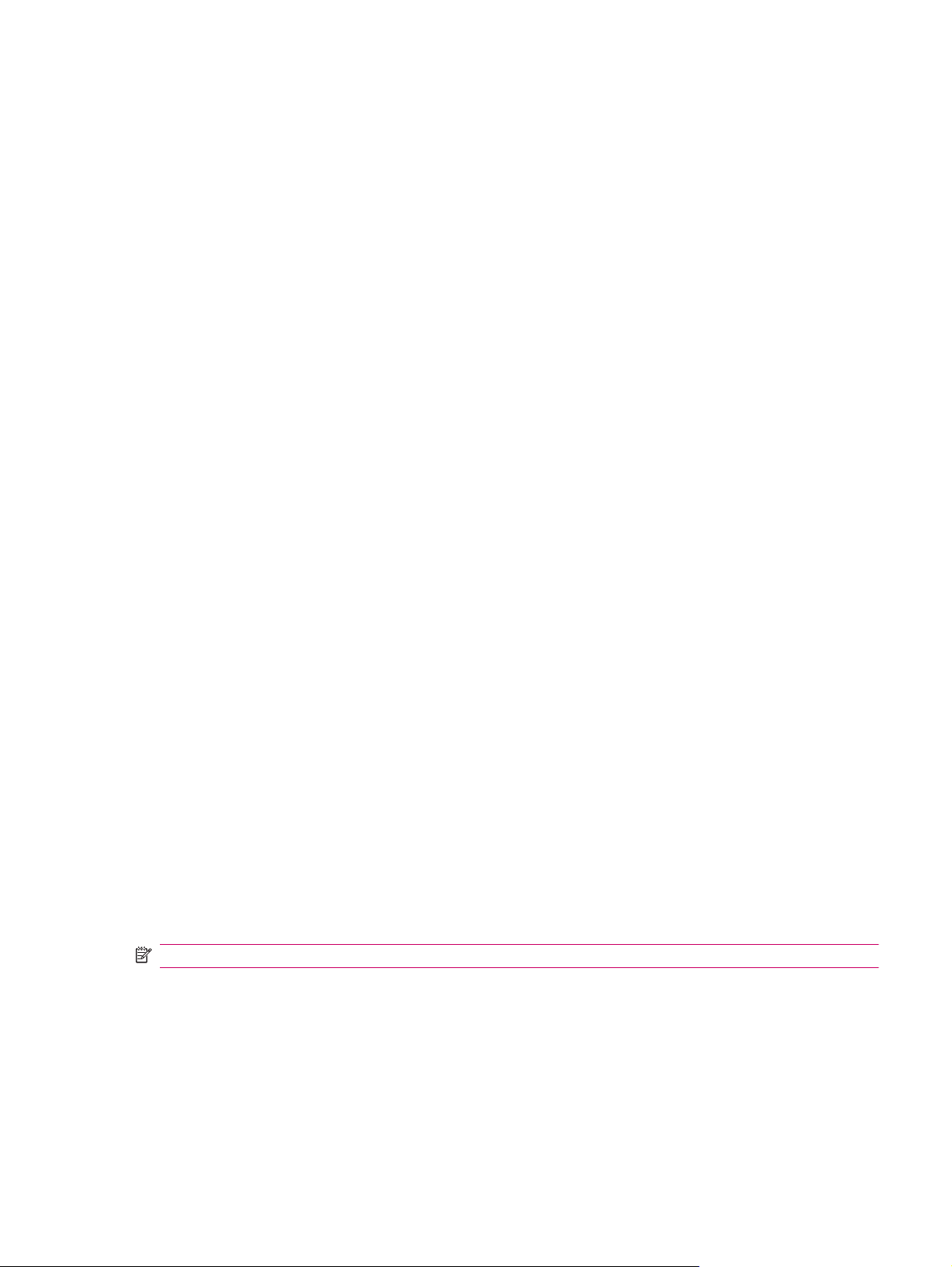
Ändern der Ländereinstellungen
Das Anzeigeformat von Sprache, Gebietsschema, Zahlen, Datumsangaben, Uhrzeiten und Währungen
wird über die Ländereinstellungen gesteuert.
So ändern Sie die Ländereinstellungen:
1. Drücken Sie Start > Einstellungen > Weitere... > Ländereinstellungen.
2. Wählen Sie Ihre Region. Von dieser Auswahl ist abhängig, welche Optionen zur Verfügung stehen.
3. Um weitere Einstellungen zu ändern, wählen Sie die gewünschten Optionen aus.
4. Drücken Sie Fertig.
Um die Anzeige von Sprache, Gebietsschema, Zahlen, Datumsangaben, Uhrzeit und Währung zu
ändern, führen Sie die oben beschriebenen Schritte 1 bis 4 und dann einen der folgenden Schritte durch:
Wählen Sie die gewünschte Sprache in der Liste Sprache aus.
●
Wählen Sie das gewünschte Gebietsschema in der Liste Gebietsschema.
●
Wählen Sie das Datumsformat aus den Listen Format kurzes Datum/Format langes Datum.
●
Wählen Sie aus der Liste Zeitformat die gewünschte Anzeigeoption für die Zeit.
●
Wählen Sie aus den Listen Positive Zahlen/Negative Zahlen die gewünschten Anzeigeoptionen
●
für Zahlen.
Wählen Sie aus den Listen Positive Währung/Negative Währung die gewünschten
●
Anzeigeoptionen für Währungen.
Einstellen der Lautstärke
Einstellen des Ruftons
Außerdem können Sie den Klang festlegen, der wiedergegeben wird, wenn eine Benachrichtigung
angezeigt wird.
1. Drücken Sie Start > Einstellungen > Sounds.
2. Wählen Sie einen Ereignisnamen, und wählen Sie, auf welche Weise Sie benachrichtigt werden
möchten, indem Sie die entsprechenden Kontrollkästchen aktivieren. Sie können aus
verschiedenen Optionen wählen, wie z. B. einen speziellen Klang für Erinnerungen, Neue SMS-
Nachricht, Klingelton, Klingelton für Internetanrufe, Neue Sprachnachricht, Neue
Sofortnachricht, SIM Toolkit Hinweise, Hinweis, Frage, Neue Kanalnachricht, Neue E-Mail,
Wecker, Warnungen und Wähltastatur
3. Drücken Sie Fertig.
HINWEIS: Sie sparen Akkuenergie ein, wenn Sie Benachrichtigungen ausschalten.
Regeln der Systemlautstärke
Über die Taste Lautstärke können Sie die Lautstärke erhöhen oder verringern.
●
Ändern der Ländereinstellungen 13
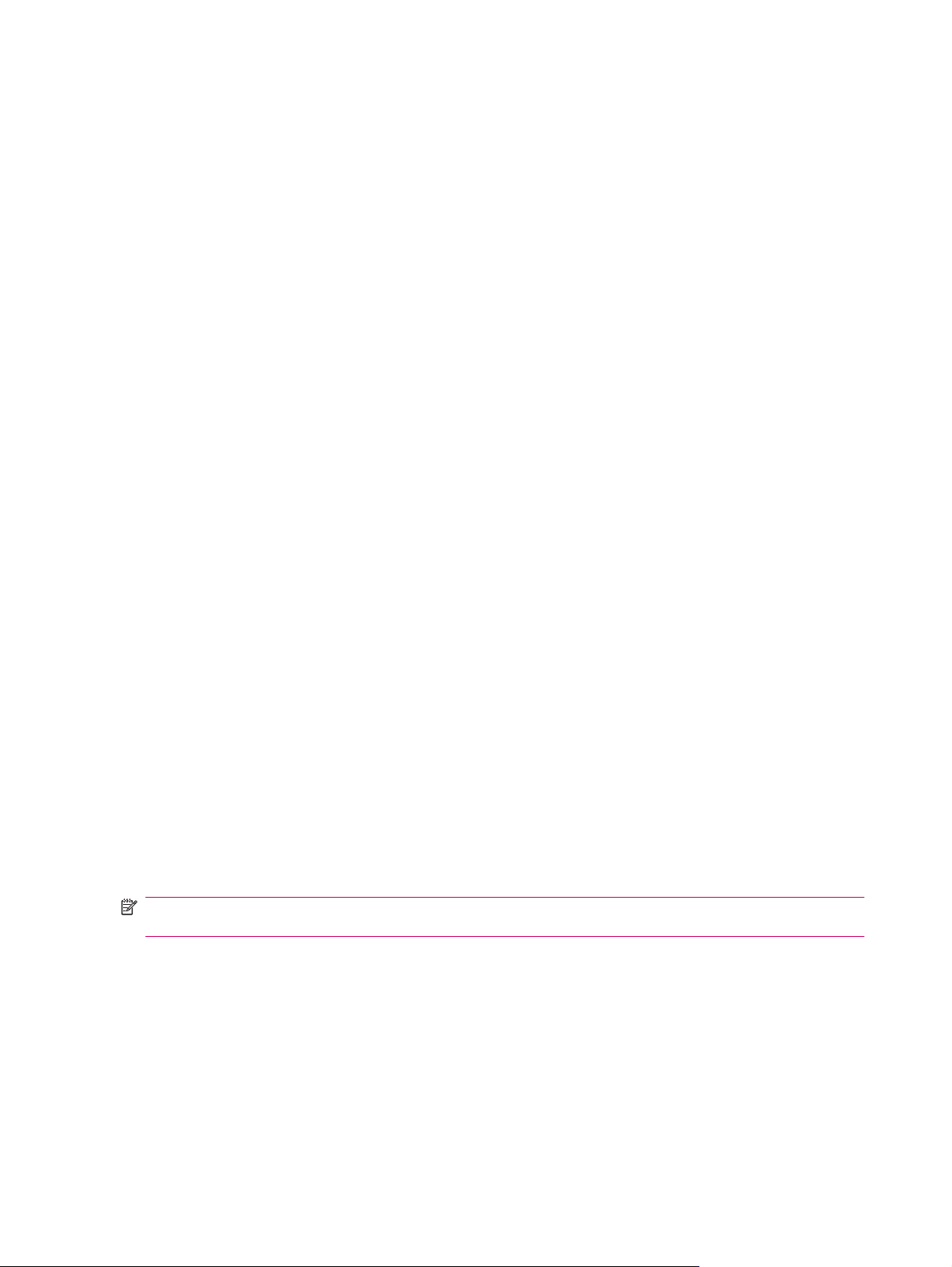
Ändern der Einstellungen für die Energieverwaltung
1. Drücken Sie Start > Einstellungen > Weitere… > Energieverwaltung.
2. Wählen Sie Timeout Anzeige.
3. Wählen Sie die Zeitspanne.
4. Drücken Sie Fertig.
Ausschalten oder Ändern der Helligkeit der Beleuchtung
Sie können die Dauer des Leerlaufs festlegen, nach dem die Beleuchtung ausgeschaltet wird.
1. Drücken Sie Start > Einstellungen > Weitere… > Energiemanagement.
2. Wählen Sie Beleuchtungsdauer (Akku) oder Beleuchtungsdauer (Netz).
3. Wählen Sie die Zeitspanne.
4. Drücken Sie Fertig.
Sie können die Helligkeit der Beleuchtung erhöhen oder reduzieren.
1. Drücken Sie Start > Einstellungen > Weitere… > Energiemanagement.
2. Erhöhen oder verringern Sie die Helligkeit per Bildlauf über die Liste Helligkeit.
3. Drücken Sie Fertig.
Installieren und Entfernen von Programmen
So installieren Sie Programme auf Ihrem HP iPAQ:
1. Verbinden Sie den HP iPAQ über das Mini-USB-Synchronisierungskabel mit Ihrem PC.
2. Folgen Sie den Anleitungen im Installationsassistenten des Programms, das Sie installieren
möchten.
3. Sehen Sie am Display Ihres HP iPAQ nach, ob noch weitere Schritte für die Vervollständigung der
Installation notwendig sind.
So entfernen Sie Programme von Ihrem HP iPAQ:
1. Drücken Sie Start > Einstellungen > Programme entfernen.
2. Wählen Sie die zu entfernenden Programme, und drücken Sie dann Menü > Entfernen.
HINWEIS: Durch das Entfernen von Programmen von Ihrem HP iPAQ können Sie auf dem Gerät den
verfügbaren Speicherplatz erhöhen.
Programme, die aus einem beliebigen Grund von Ihrem HP iPAQ entfernt wurden, können größtenteils
mithilfe von Microsoft ActiveSync wiederhergestellt werden. Öffnen Sie die ActiveSync-Hilfe auf Ihrem
PC, klicken Sie Extras > Hinzufügen/Entfernen von Programmen. Wählen Sie das hinzuzufügende
Programm, und klicken Sie auf OK.
Öffnen und Schließen von Programmen
Sie müssen ein Programm nicht schließen, um ein anderes zu öffnen oder um möglichst wenig
Speicherplatz zu belegen. Das System verwaltet die Speicherkapazität automatisch.
14 Kapitel 5 Einführung in die Grundlagen
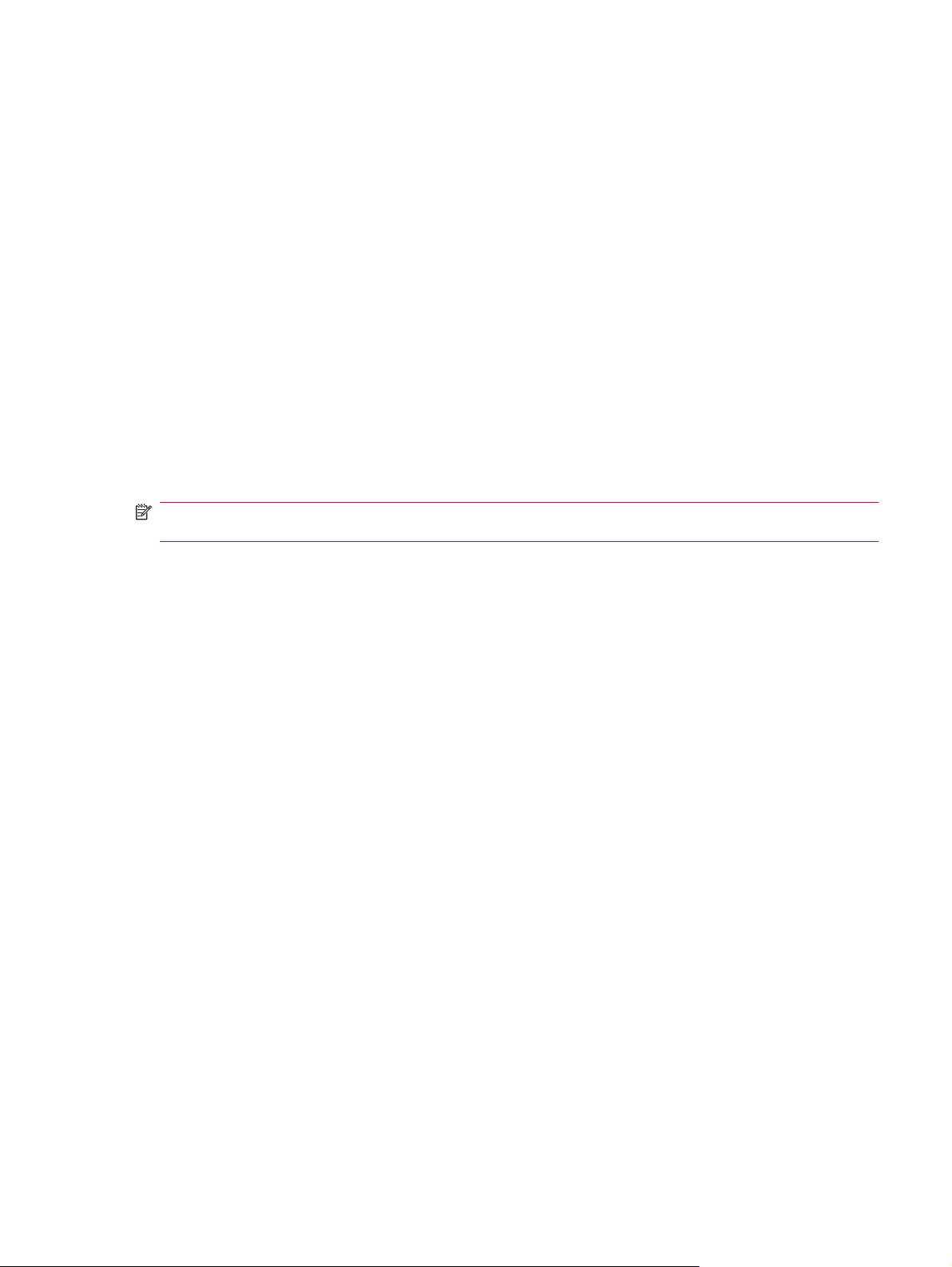
Um ein Programm zu öffnen, drücken Sie Start, und wählen Sie dann ein beliebiges Programm in der
Liste.
Meistens werden Programme automatisch beendet, um erforderlichen Speicher freizugeben. Sie
können Programme jedoch auch manuell beenden.
1. Drücken Sie Start > Weitere > Zubehör > Aufgaben-Manager.
2. Wählen Sie aus der Liste Anwendung die Anwendung, die Sie schließen möchten, und drücken
Sie Menü > Beenden, oder drücken Sie Menü > Alle beenden, um alle geöffneten Anwendungen
zu schließen.
Anpassen des HP iPAQ
So zeigen Sie detaillierte Informationen über das Gerät an:
Drücken Sie Start > Einstellungen > Weitere… > Info.
▲
Der Gerätename dient der Identifikation des HP iPAQ in den folgenden Situationen:
Synchronisierung mit einem PC
●
Verbinden mit einem Netzwerk
●
HINWEIS: Wenn Sie mehrere Geräte mit demselben Computer synchronisieren, muss jedes Gerät
über einen eigenen, eindeutigen Namen verfügen.
So ändern Sie den Gerätenamen:
1. Drücken Sie Start > Einstellungen > Weitere... > Besitzerinformationen.
2. Geben Sie einen Namen in das Feld Gerätename ein. Der Gerätename muss mit einem
Buchstaben beginnen, danach dürfen nur Buchstaben von A bis Z und Ziffern von 0 bis 9 folgen.
3. Drücken Sie Fertig.
Einstellen von Signalen
1. Drücken Sie Start > Einstellungen > Uhrzeit & Wecker > Wecker.
2. Wählen Sie per Bildlauf Alarmzeit, und legen Sie die Alarmzeit fest.
3. Wählen Sie per Bildlauf die gewünschte Option aus der Liste Wecker aus.
4. Drücken Sie Fertig.
Anpassen des HP iPAQ 15
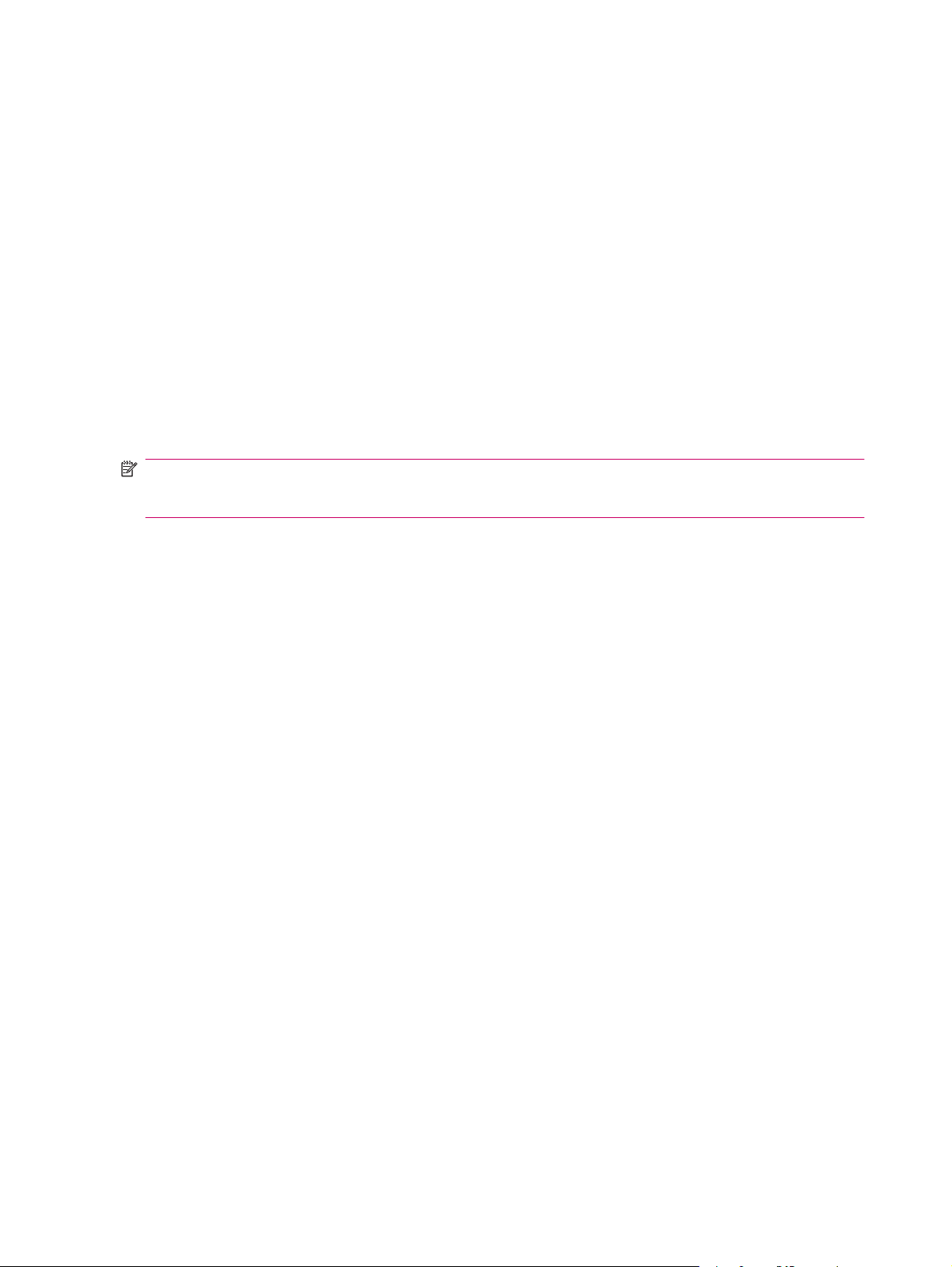
Erstellen und Zuordnen einer Kategorie
In den Programmen Kontakte und Aufgaben können Sie Kategorien verwenden, um Ihre Kontakte und
Aufgaben einfacher zu verwalten und zu sortieren.
1. Wählen Sie ein Element aus der Liste, oder erstellen Sie ein neues.
2. Verfahren Sie nach einer der folgenden Methoden:
Drücken Sie für einen vorhandenen Eintrag im Kalender und in den Aufgaben auf
●
Bearbeiten > Kategorien.
Drücken Sie für einen vorhandenen Eintrag in den Kontakten auf Menü > Bearbeiten >
●
Kategorien.
Drücken Sie für einen neuen Eintrag in den Kontakten und Aufgaben auf Kategorien.
●
3. Geben Sie den Kategorienamen ein, und drücken Sie dann Fertig. Die neue Kategorie wird dem
Element automatisch zugeordnet.
4. Drücken Sie Fertig, um zu dem Kontakt oder der Aufgabe zurückzukehren.
HINWEIS: Die Kategorien werden gemeinsam für Ihre Kontakte und Aufgaben verwendet. Eine
Kategorie bleibt in der Liste für gemeinsame Kategorien, wenn diese Kategorie mindestens einem
Kontakt oder einer Aufgabe zugeordnet ist.
Synchronisieren
Microsoft ActiveSync (die Software befindet sich auf der Einführungs-CD) ermöglicht die
Kommunikation zwischen dem HP iPAQ und Ihrem PC.
Damit die Synchronisierung ordnungsgemäß funktioniert, müssen Sie Microsoft ActiveSync auf dem
PC installieren, bevor Sie den HP iPAQ mit ihm verbinden.
Mit ActiveSync können Sie:
Informationen zwischen dem HP iPAQ und maximal zwei PCs oder einem Server synchronisieren,
●
damit auf allen die jeweils neuesten Informationen zur Verfügung stehen
Synchronisationseinstellungen und Synchronisationszeitplan ändern
●
Dateien zwischen dem HP iPAQ und dem PC übertragen
●
Anwendungen auf dem HP iPAQ installieren
●
Links synchronisieren
●
E-Mails senden und empfangen
●
Besprechungsanfragen senden
●
Wenn Sie Ihren HP iPAQ mit Ihrem PC synchronisieren, stehen Ihnen auf diesen Geräten dieselben
Informationen, wie beispielsweise Terminkalender, Kontaktadressen und E-Mail-Nachrichten, zur
Verfügung – ob Sie nun am PC arbeiten oder mit dem HP iPAQ unterwegs sind. Sie können den HP
iPAQ mit folgendem Zubehör mit Ihrem PC synchronisieren:
Mini-USB-Synchronisationskabel
●
Bluetooth
●
16 Kapitel 5 Einführung in die Grundlagen
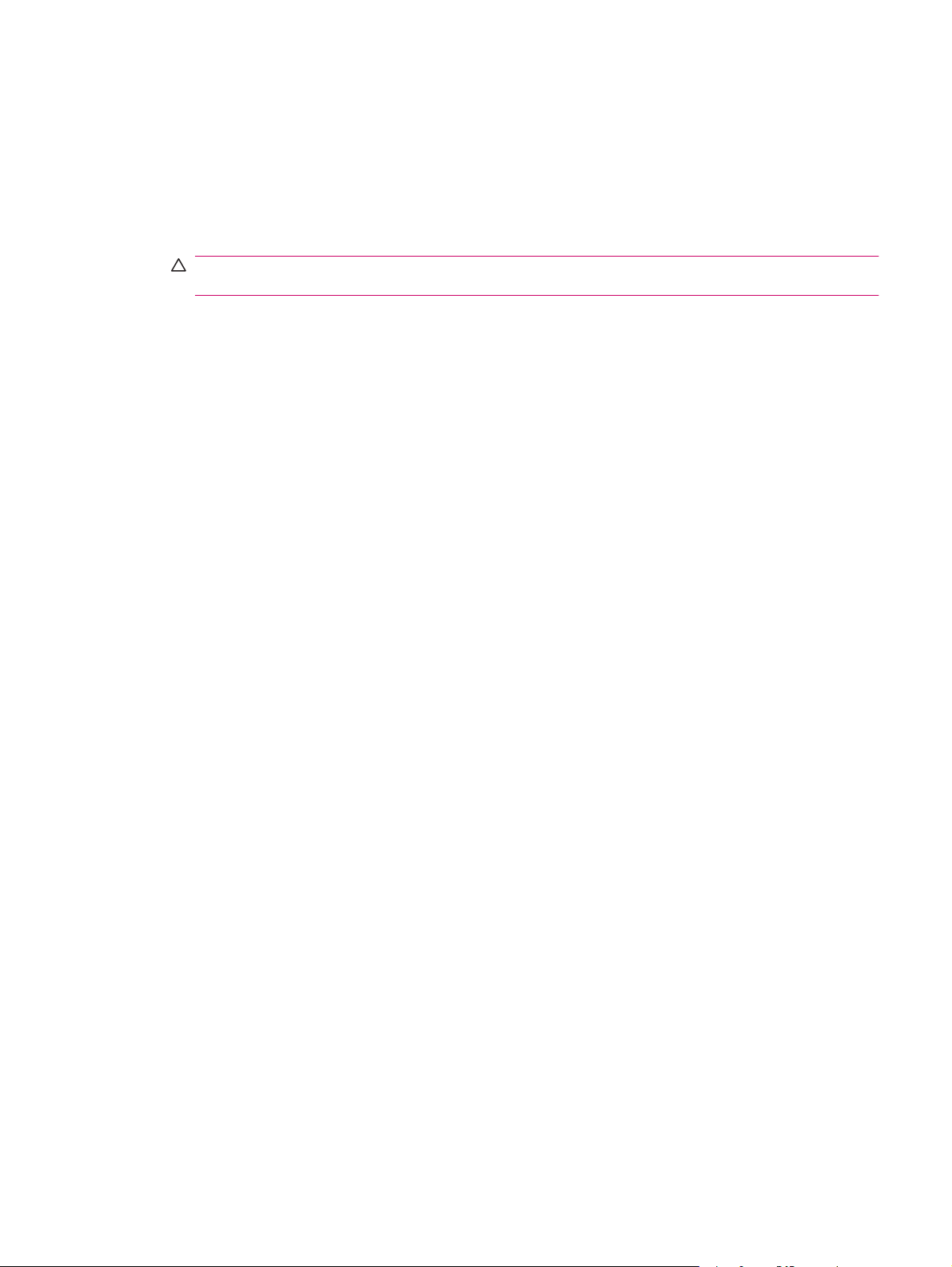
So synchronisieren Sie Ihren HP iPAQ und Ihren PC über das Mini-USB-Synchronisationskabel:
1. ActiveSync 4.5 oder höher muss auf Ihrem Computer installiert sein.
2. Verbinden Sie das USB-Ende des Mini-USB-Synchronisationskabels mit dem PC.
3. Verbinden Sie das Mini-USB-Ende des Synchronisationkabels mit dem universellen
Synchronisationsanschluss an der Unterseite des HP iPAQ. Die Synchronisierung beginnt
automatisch.
ACHTUNG: Damit Sie den HP iPAQ oder das Netzteil nicht beschädigen, überprüfen Sie, ob alle
Kontakte ordnungsgemäß ausgerichtet sind. Schließen Sie sie erst dann an.
4. Klicken Sie im Bildschirm des Synchronisierungs-Assistenten auf Weiter.
5. Wählen Sie eine der folgenden Vorgehensweisen:
Standardmäßig ist die Option für direkte Synchronisierung mit einem Exchange Server
●
aktiviert. Wenn Sie keine direkte Synchronisierung mit einem Microsoft Exchange Server
durchführen möchten, deaktivieren Sie diese Option, und klicken Sie dann auf Weiter.
Für die direkte Synchronisierung mit Microsoft Outlook klicken Sie auf Weiter.
●
6. Wenn der Bildschirm Synchronisierungsoptionen geöffnet wird, wählen Sie die Elemente, die
zwischen dem HP iPAQ und dem PC synchronisiert werden sollen. Klicken Sie dann auf Weiter.
7. Klicken Sie nach Abschluss der Synchronisation auf Fertig stellen. Der Synchronisierungs-
Assistent beginnt mit der Synchronisation der ausgewählten Elemente.
Wenn ActiveSync nicht automatisch mit der Synchronisierung beginnt, müssen Sie diese manuell
starten: Öffnen Sie auf Ihrem Computer ActiveSync über Start > Alle Programme > Microsoft
ActiveSync.
Ändern des ActiveSync-Verbindungstyps
Sie können den Typ der ActiveSync-Verbindung, die zwischen dem HP iPAQ und Ihrem PC besteht,
Ihren Anforderungen entsprechend ändern.
Sie sollten den USB-Seriell-Sync Modus verwenden, wenn:
allgemeine Probleme bei der ActiveSync-Verbindung zwischen Ihrem HP iPAQ und dem PC
●
auftreten.
Sie den HP iPAQ an Ihren PC anschließen müssen, während Sie einen VPN (Virtual Private
●
Network)-Tunnel von Ihrem PC aus verwenden.
Sie auf Ihrem PC eine private oder eine firmeneigene Firewall-Software verwenden.
●
Sie sollten den USB RNDIS-Modus verwenden, wenn Sie große Dateien übertragen und die Verbindung
zwischen Ihrem HP iPAQ und Ihrem PC problemlos verläuft.
So ändern Sie den ActiveSync-RNDIS-Modus auf Ihrem HP iPAQ:
1. Drücken Sie Start > Einstellungen > Verbindungen > Weitere... > USB.
2. Drücken Sie Menü > ActiveSync-Einstellungen.
3. Wählen Sie per Bildlauf RNDIS.
4. Drücken Sie Fertig.
Ändern des ActiveSync-Verbindungstyps 17
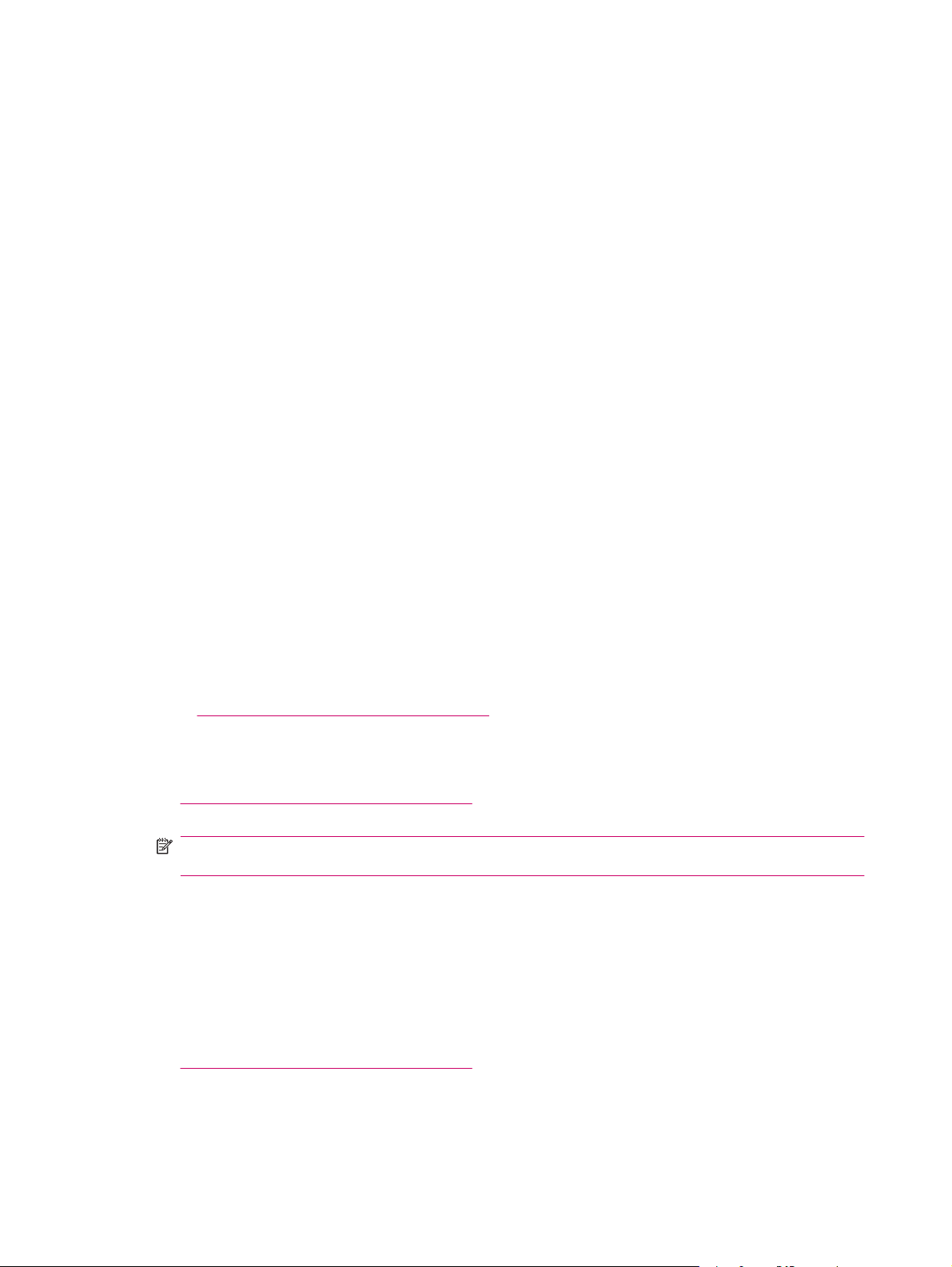
Hilfe zur Fehlerbehebung bei Synchronisierungsproblemen
Im Folgenden sind Symptome aufgeführt, die unter Umständen auf Synchronisierungsfehler hinweisen:
Es sind keine akustischen Signale von ActiveSync zu hören (oder ein graues Symbol wird
●
angezeigt), und im ActiveSync-Fenster sind keine Aktivitäten verzeichnet.
ActiveSync gibt akustische Signale aus, und das ActiveSync-Symbol auf dem PC wird als sich
●
drehendes grünes Symbol angezeigt. Auf dem PC wird die Meldung Einstellungen werden
abgerufen angezeigt, die ActiveSync-Verbindung wird jedoch unterbrochen, bevor die
Partnerschaft eingerichtet werden kann.
ActiveSync sucht nach einer Verbindung, es kann jedoch keine Verbindung hergestellt werden.
●
(Das grüne Symbol auf dem Bildschirm des PC fängt an, sich zu drehen.)
Eine Synchronisierungsverbindung zwischen dem HP iPAQ und Ihrem PC wurde aufgebaut, dann
●
aber wieder unterbrochen. (Das grüne Symbol auf dem Bildschirm des PC hört auf, sich zu drehen
und wird grau.)
Ein Meldungsfeld der Firewall oder einer anderen Software, die das Netzwerk schützt, wird
●
angezeigt. Es besagt, dass ActiveSync versucht, auf das Netzwerk oder das Internet zuzugreifen.
Im Folgenden werden einige Tipps zur Fehlerbeseitigung aufgeführt, wenn Sie Schwierigkeiten bei der
Synchronisierung von HP iPAQ und dem PC haben. Hier einige Möglichkeiten zur Fehlerbeseitigung
bei Synchronisierungsproblemen:
Prüfen Sie das Betriebssystem auf Ihrem Computer, bevor Sie mit der Synchronisierung von
●
Informationen zwischen HP iPAQ und PC beginnen. Die Synchronisierungsmethode variiert je
nach Betriebssystem, das auf dem PC installiert ist.
Wenn auf Ihrem Computer Windows XP oder eine ältere Version installiert ist, werden die
Synchronisierungseinstellungen über Microsoft ActiveSync verwaltet. Microsoft ActiveSync 4.5
befindet sich auf der Einführungs-CD. Weitere Informationen über Microsoft ActiveSync finden Sie
in
http://www.microsoft.com/windowsmobile. Hier können Sie Microsoft ActiveSync auch
herunterladen.
Wenn auf Ihrem Computer Windows Vista installiert ist, werden die
Synchronisierungseinstellungen über Microsoft Mobile Device Center verwaltet. Unter
http://www.microsoft.com/windowsmobile können Sie Windows Mobile Device Center
herunterladen.
HINWEIS: HP garantiert nicht für die einwandfreie Funktionalität von Anwendungsprogrammen
anderer Hersteller mit Windows Vista.
Wenn Sie auf dem PC ActiveSync 4.5 oder höher und eine Firewall verwenden, müssen Sie
●
ActiveSync der Ausnahmeliste des Firewall-Programms hinzufügen.
(Firewall-Programme wie Sygate Personal Firewall, TrendMicro PC-cillin Internet Security 2005,
Norton Personal Firewall, McAfee Personal Firewall oder Zone Alarm Security Suite verhindern
unter Umständen Synchronisierungsvorgänge.) Stellen Sie anhand der Dokumentation der von
Ihnen verwendeten Firewall fest, wie ActiveSync 4.5 oder höher der Ausnahmeliste des
Programms hinzugefügt werden kann. Weitere Informationen zur Fehlerbeseitigung bei FirewallProgrammen und zur Aktivierung von ActiveSync 4.5 oder höher finden Sie unter:
http://www.microsoft.com/windowsmobile
18 Kapitel 5 Einführung in die Grundlagen
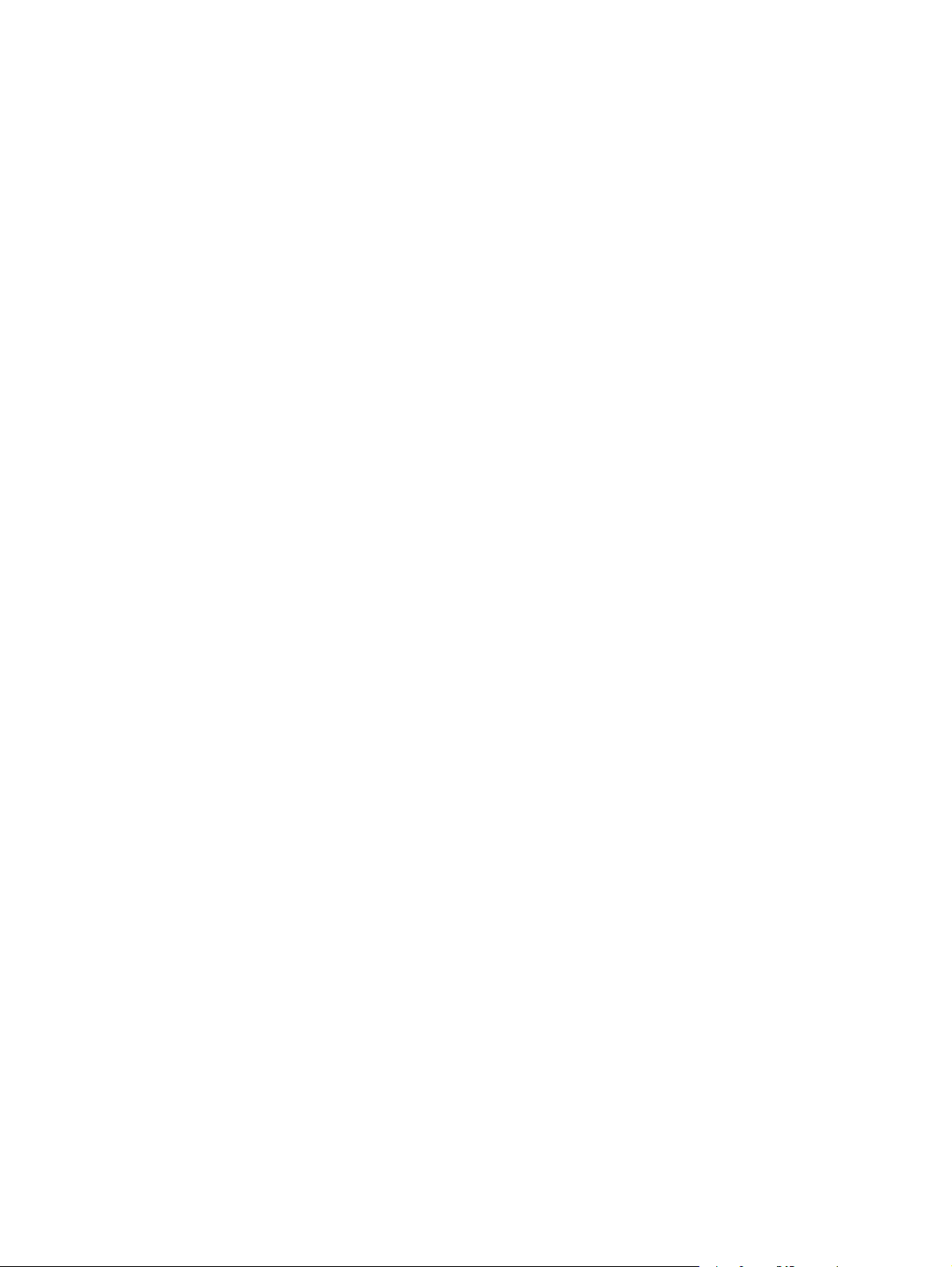
Wenn bei der Installation von ActiveSync das Optionsfeld für Microsoft Exchange Server
●
versehentlich aktiviert blieb, aber keine Verbindung zu einem solchen Server hergestellt werden
soll, gehen Sie wie folgt vor:
Verbinden Sie den HP iPAQ mit Ihrem PC. Stellen Sie sicher, dass eine ActiveSync-
◦
Verbindung besteht.
Klicken Sie auf Ihrem PC auf Start > Alle Programme > Microsoft ActiveSync.
◦
Klicken Sie auf Extras > Optionen.
◦
Deaktivieren Sie die Kontrollkästchen der unter der Gruppe „Server“ aufgeführten Elemente.
◦
Aktivieren Sie die Kontrollkästchen der unter der Gruppe „Computer“ aufgeführten Elemente,
◦
die synchronisiert werden sollen.
Trennen Sie die Verbindung zwischen dem HP iPAQ und dem PC, und warten Sie auf die Meldung
●
von ActiveSync, dass das Gerät nicht mehr verbunden ist. Verbinden Sie den HP iPAQ erneut
mit Ihrem PC. Warten Sie, ob eine Verbindung zwischen dem HP iPAQ und dem PC hergestellt
wird.
Wählen Sie auf dem PC unter ActiveSync die Optionen Datei > Verbindungseinstellungen.
●
Stellen Sie sicher, dass als Verbindungsverfahren USB ausgewählt wurde.
Verbinden Sie den HP iPAQ mit einem anderen USB-Anschluss am PC.
●
Überprüfen Sie das Mini-USB-Synchronisationskabel. Falls vorhanden, sollten Sie ein anderes
●
Mini-USB-Synchronisationskabel verwenden.
Versuchen Sie eine Synchronisierung über Bluetooth. Ausführliche Anleitungen finden Sie in der
●
Dokumentation auf der CD, die zusammen mit dem HP iPAQ geliefert wurde.
Verbinden Sie nach dem Neustart des PC und des HP iPAQ beide Geräte wieder miteinander.
●
Deinstallieren Sie auf dem PC ActiveSync, und installieren Sie die Software anschließend wieder.
●
Um ActiveSync vom PC zu entfernen, klicken Sie auf Start > Systemsteuerung > Hinzufügen
oder Entfernen von Programmen > Microsoft ActiveSync. Klicken Sie dann auf Entfernen >
Ja.
Wenn die vorangegangenen Lösungsmöglichkeiten das Verbindungsproblem nicht beheben konnten,
sollten Sie für den HP iPAQ einen Factory-Reset durchführen. Verwenden Sie hierfür den HP iPAQ
Setup Assistant.
Nach Abschluss eines Hard- oder Clean-Reset können Sie über ActiveSync auf dem PC alle
Anwendungen wieder auf dem HP iPAQ installieren. Wählen Sie nach einer erfolgreichen
Synchronisierung des HP iPAQ auf dem PC unter ActiveSync Extras > Hinzufügen/Entfernen von
Programmen, und wählen Sie die Programme aus, die wieder installiert werden sollen.
Hilfe zur Fehlerbehebung bei Synchronisierungsproblemen 19
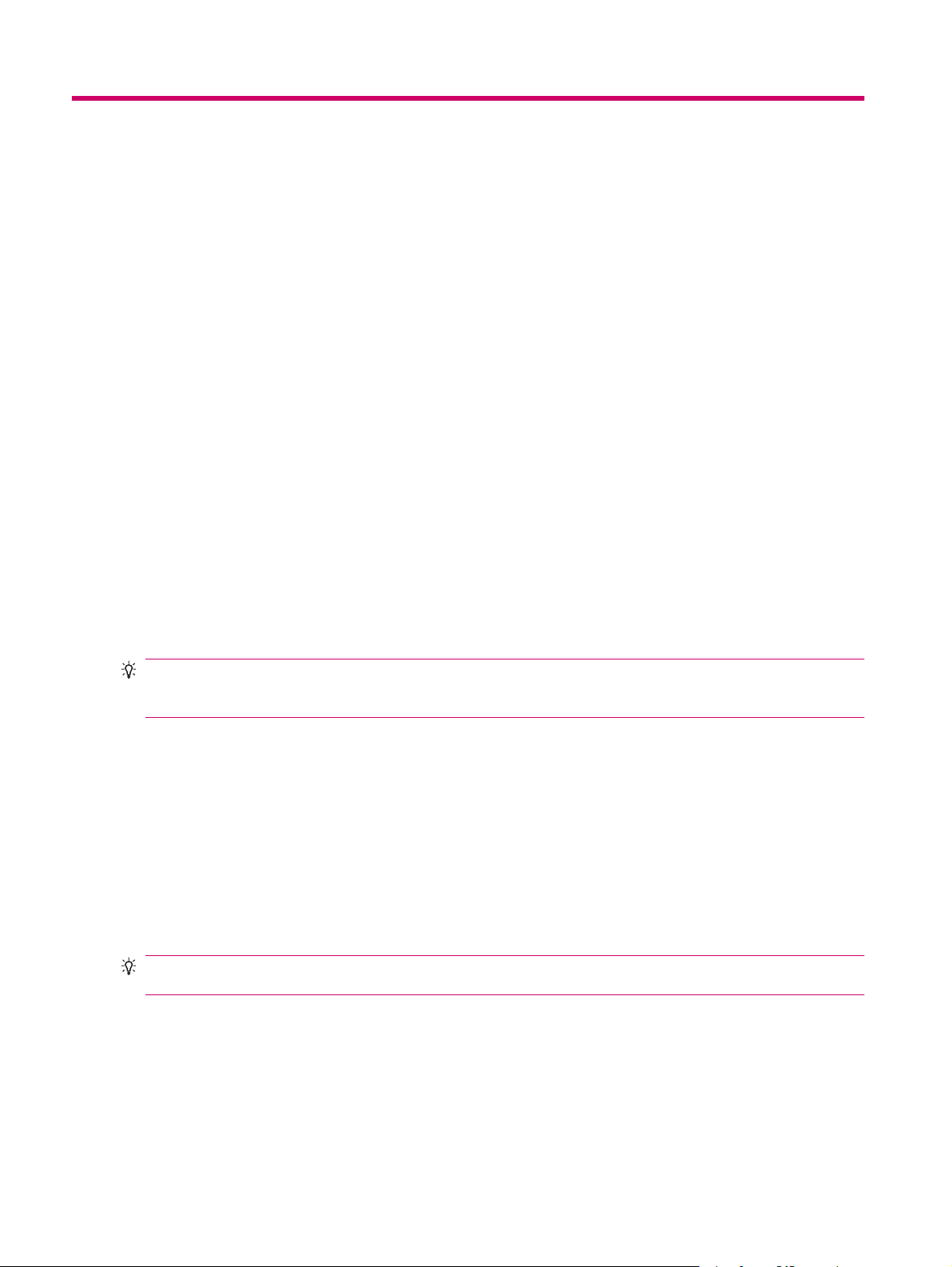
6 Verwenden des Smartphone
Verwenden der Home-Taste
Sie können die Home-Taste verwenden, um von jeder Anwendung aus zur Startseite zurück zu
gelangen.
Sie können über die Home-Taste die folgenden Aufgaben ausführen:
Halten Sie die Home-Taste gedrückt, um auf die Schnellbefehle zuzugreifen. Schnellbefehle
●
zeigt eine Liste mit verfügbaren Profiltypen und Befehlen.
Drücken Sie die Home-Taste und wählen Sie über die Telefontasten eine Nummer.
●
Verwenden der Zurück-Taste
Die Zurück-Taste wird verwendet, um zum vorherigen Bildschirm zurückzukehren. Sie steigen dabei,
ähnlich wie in der Ordnerstruktur Ihres PCs, jeweils eine Ebene nach oben.
Verwenden der 4-Wege-Navigationstaste
Die Taste 4-Wege Navigation wird zum Navigieren in Menüs, Ändern von Funktionseinstellungen und
Spielen verwendet. Sie wird auch zum Blättern durch Listen verwendet, um eine gewünschte Funktion
zu wählen.
TIPP: Die Bewegungen innerhalb der Menüs und bei der Navigation durch die Kontakte erfolgen
vorwiegend nach oben und unten. Durch Verschiebungen nach links und rechts können Sie
Funktionseinstellungen ändern und Text bearbeiten.
Am oberen Rand des Bildschirms Start werden auch die Symbole der letzten zehn verwendeten
●
Programme angezeigt, so dass diese schnell wieder aufgerufen werden können. Drücken Sie die
Taste Aktion zum Öffnen eines Programms.
Anruf-Funktionen
Anrufen
1. Geben Sie über die Telefontasten die gewünschte Telefonnummer ein.
2. Drücken Sie zum Anrufen die Taste Senden.
TIPP: Um den Gesprächspartner anzurufen, mit dem Sie zuletzt telefoniert haben, drücken Sie
zweimal die Taste Senden.
Annehmen eines Anrufs
Um einen Anruf zu beantworten, drücken Sie die Taste Senden, oder drücken Sie Antwort auf dem
Bildschirm.
Sie können eingehende Anrufe annehmen oder ignorieren, das Telefon klingelt dann nicht mehr. Wenn
Sie den Anruf ignorieren, kann der Anrufer an Ihre Mailbox weitergeleitet werden. Dies hängt von den
20 Kapitel 6 Verwenden des Smartphone
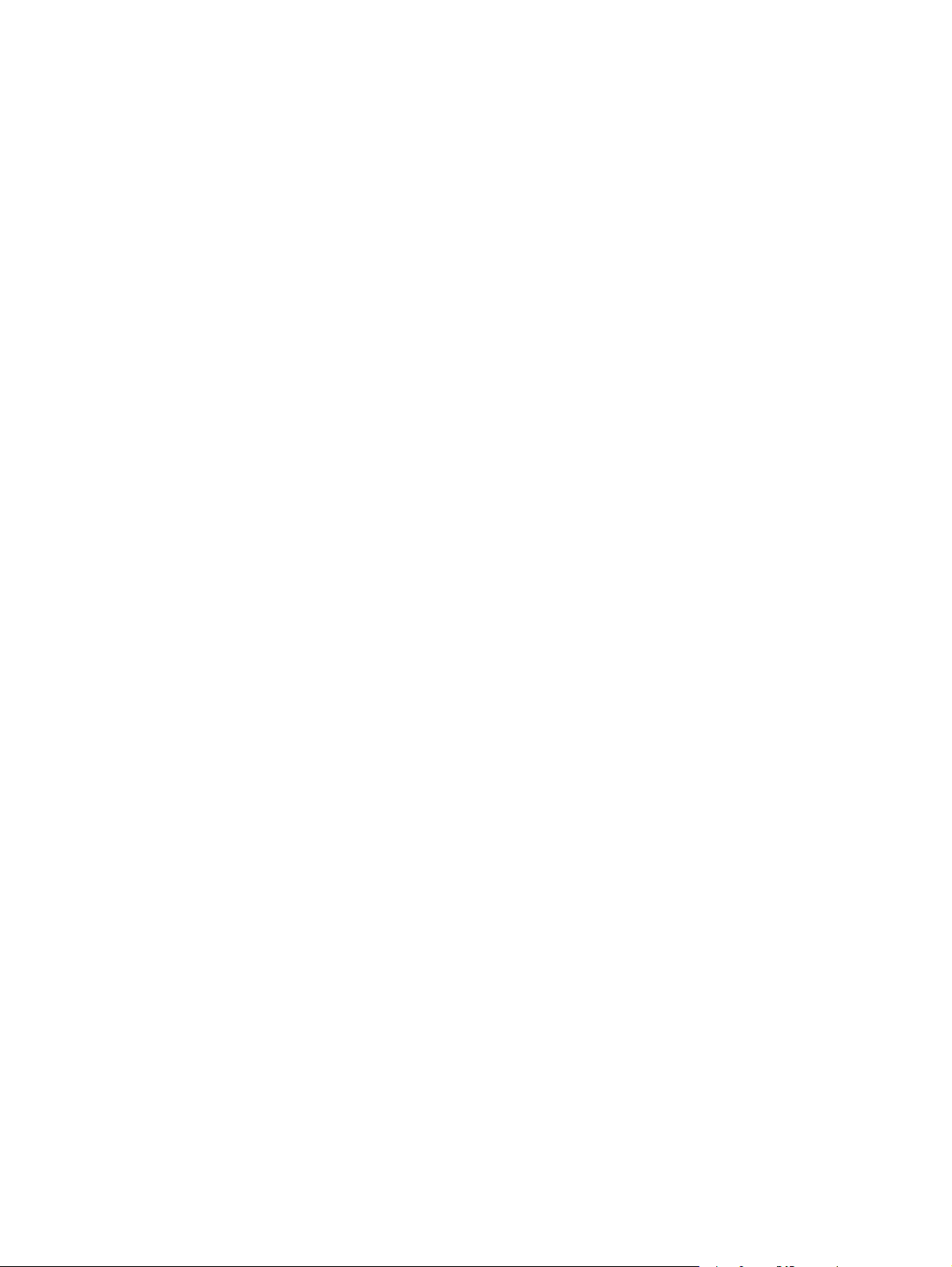
Einstellungen durch Ihren Mobilfunk-Netzbetreiber ab. Drücken Sie zum Ignorieren eines Anrufs auf
dem Display auf Ignorieren, oder drücken Sie die rote Telefontaste.
Anklopfen
Über die Anklopffunktion werden Ihnen ankommende Anrufe gemeldet, wenn Sie gerade selbst
telefonieren.
So schalten Sie die Anklopffunktion ein:
1. Drücken Sie Start > Einstellungen > Telefon > Anklopfen.
2. Aktivieren Sie das Kontrollkästchen Benachrichtigung für Anklopfen.
3. Drücken Sie Fertig, um die Einstellungen zu speichern.
So können Sie die Anklopffunktion zum Annehmen ankommender Anrufe während eines
Telefongesprächs verwenden:
1. Drücken Sie Antwort, um die Anklopffunktion für den ankommenden Anruf zu aktivieren.
2. Drücken Sie Senden, um den ankommenden Anruf anzunehmen, oder drücken Sie Ignorieren
auf der Displaytastatur, wenn Sie den Anruf nicht annehmen möchten.
3. Drücken Sie Makeln, um zwischen Gesprächen zu wechseln.
Erneutes Wählen einer Nummer
Um den Gesprächspartner erneut anzurufen, mit dem Sie zuletzt vom Bildschirm Start telefoniert haben,
drücken Sie zweimal die Taste Senden.
Anrufen eines Kontakts
Sie können eine Nummer anrufen, die auf der Kontaktliste steht. Wenn Sie den Kontaktnamen eingeben,
durchsucht HP iPAQ die entsprechenden Listen für Kontakte, Anrufe und Kurzwahl sowie die SIM
Karte, um einen passenden Namen und die entsprechende Nummer zu finden.
Anruf über den Bildschirm „Start“
So tätigen Sie über den Bildschirm Start Anrufe:
1. Geben Sie über die Telefontasten den Kontaktnamen ein.
2. Gibt es mehrere Kontakte mit demselben Namen, wählen Sie per Bildlauf den gewünschten
Kontakt.
3. Drücken Sie zum Anrufen die Taste Senden.
Anruf über die Liste „Kontakte“
Sie können den Namen der gewünschten Person über die Kontaktliste auswählen. Drücken Sie dann
zum Anrufen die Taste Senden. Hat ein Kontakt mehr als eine Nummer, wie z. B. Büro, Zuhause und
Fax, gehen Sie folgendermaßen vor:
1. Drücken Sie Start > Kontakte.
2. Blättern Sie zum Namen des Kontakts.
3. Blättern Sie zu der gewünschten Nummer, und drücken Sie zum Anrufen die Taste Senden.
Anruf-Funktionen 21
